1. לכו להגדרות > סלולרי
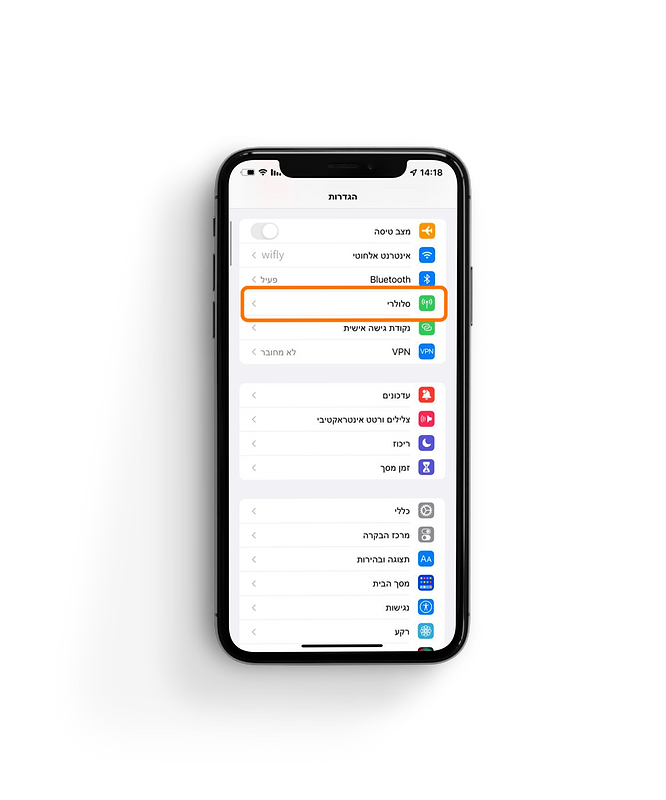
2. בוחרים בהוסף תוכנית סלולרית
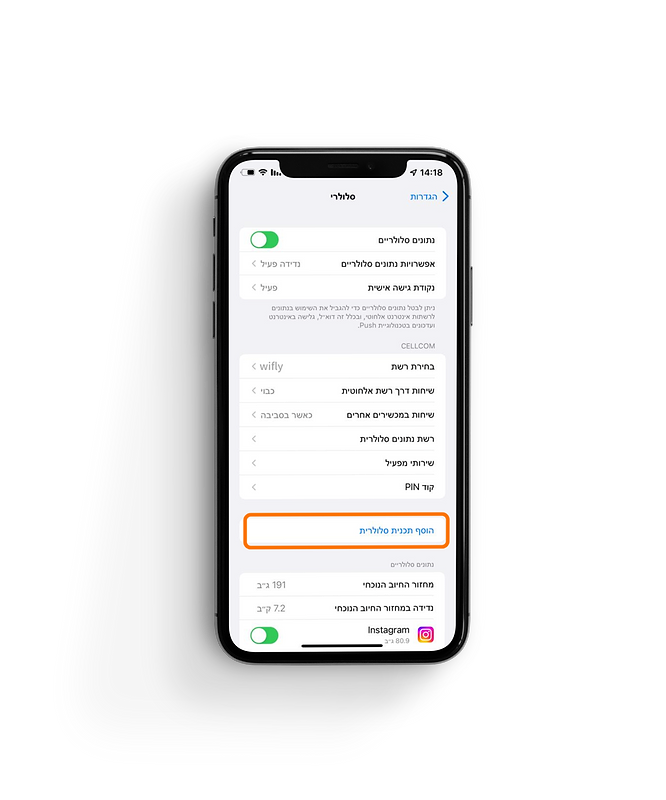
3. סורקים את קוד ה-QR שקיבלתם מאיתנו
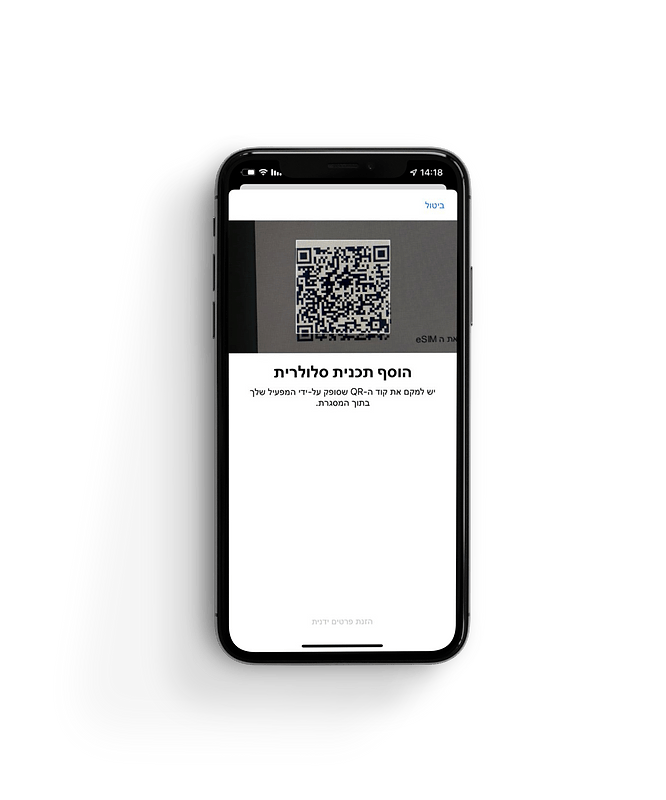
4. בוחרים ב-הוסף תוכנית סלולרית
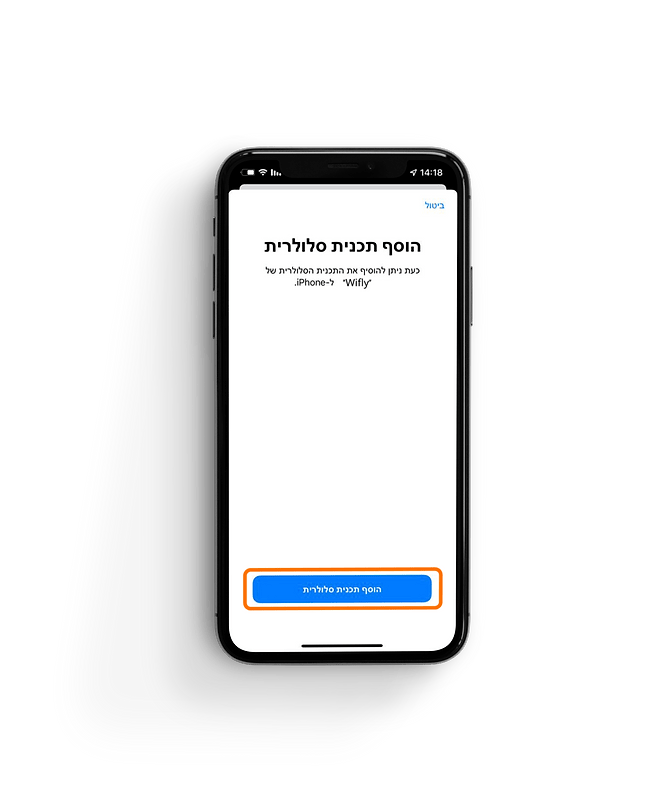
5. בוחרים שם ל-קו שלכם: ניתן לבחור ב-משני > מומלץ לתת לקו שם בעצמכם > תווית מותאמת אישית והזינו את השם שבחרתם. לדוגמא: – קו WIFLY.
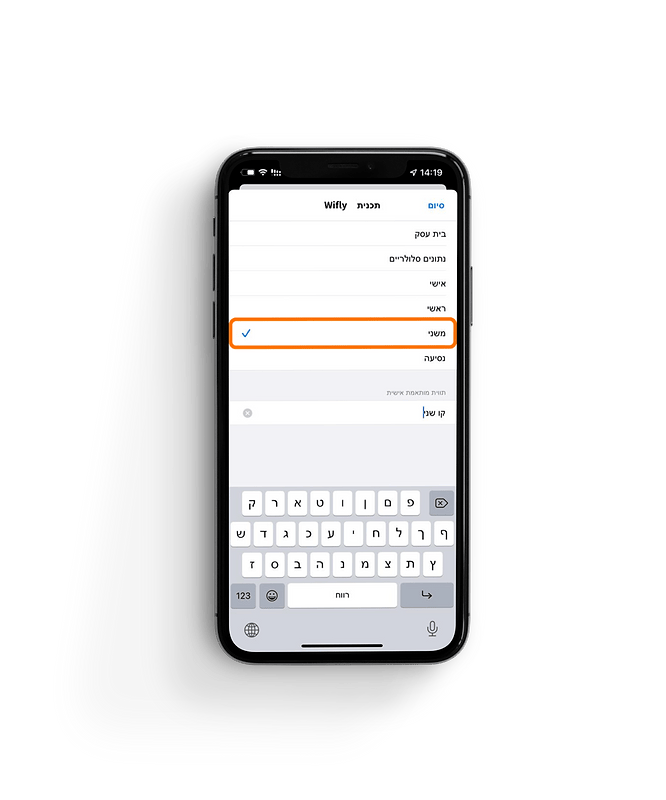
6. כקו ברירת מחדל בחרו בקו ראשי, וכך גם עבור איי-מסאג’, פייסטיים, ואפל איי די.
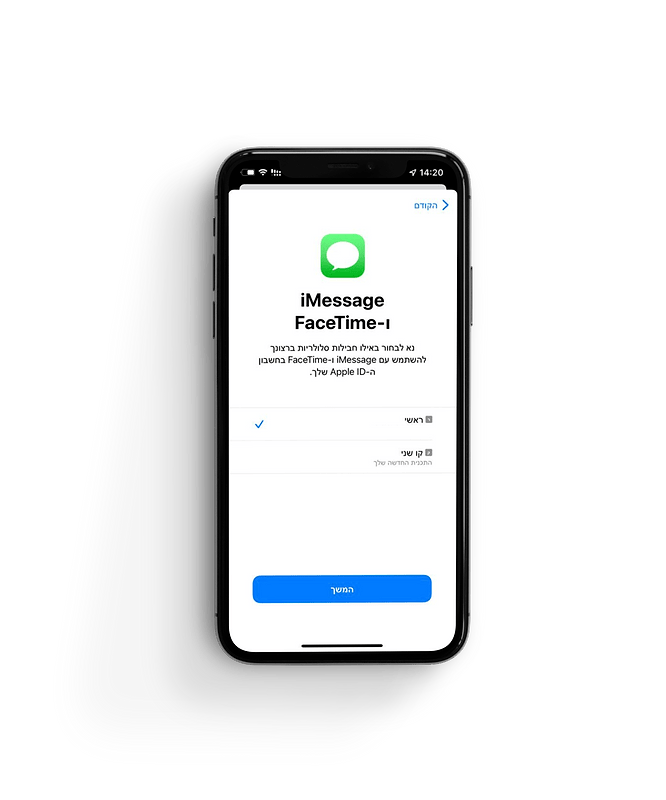
7. לא לאפשר החלפת נתונים סלולריים.
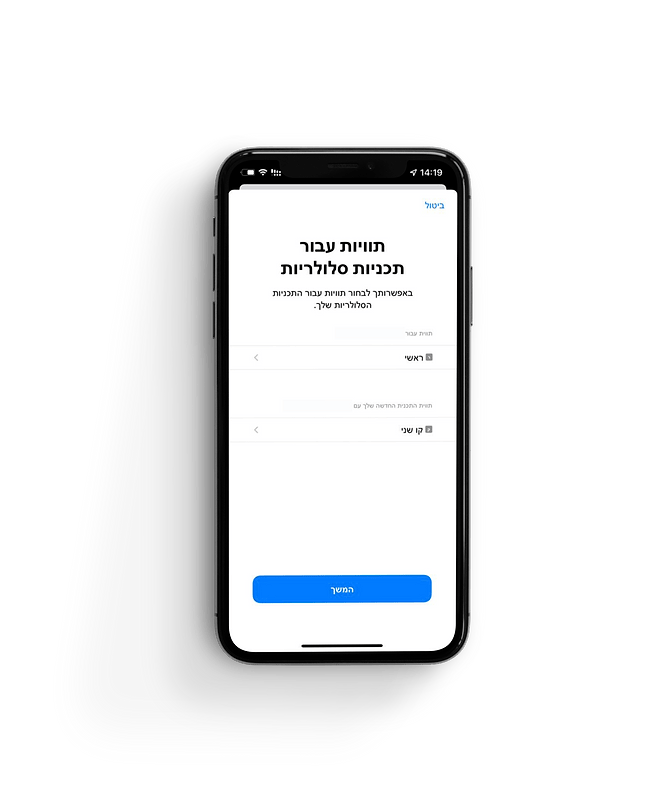
8. לכו להגדרות > סלולרי
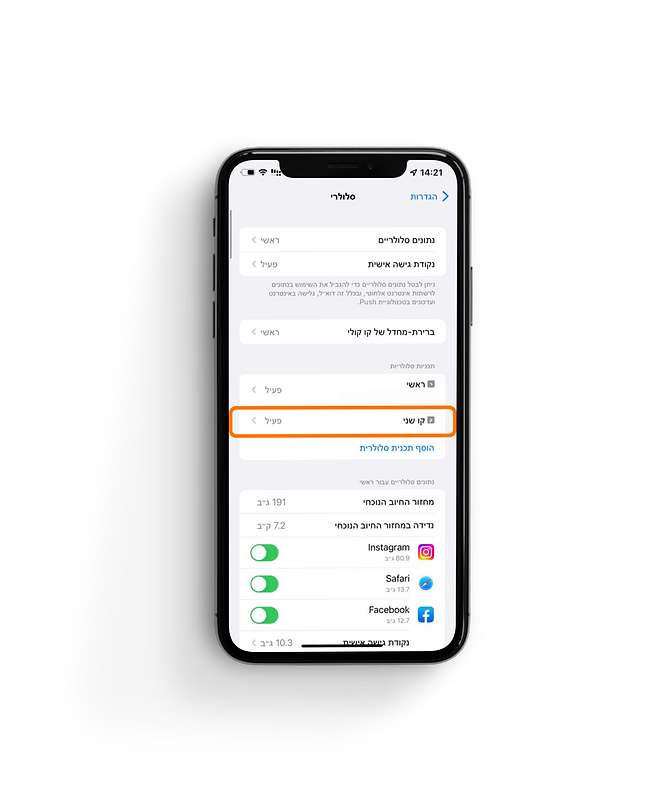
9. הפעילו את נתונים בנדידה בתוך הקו המשני:
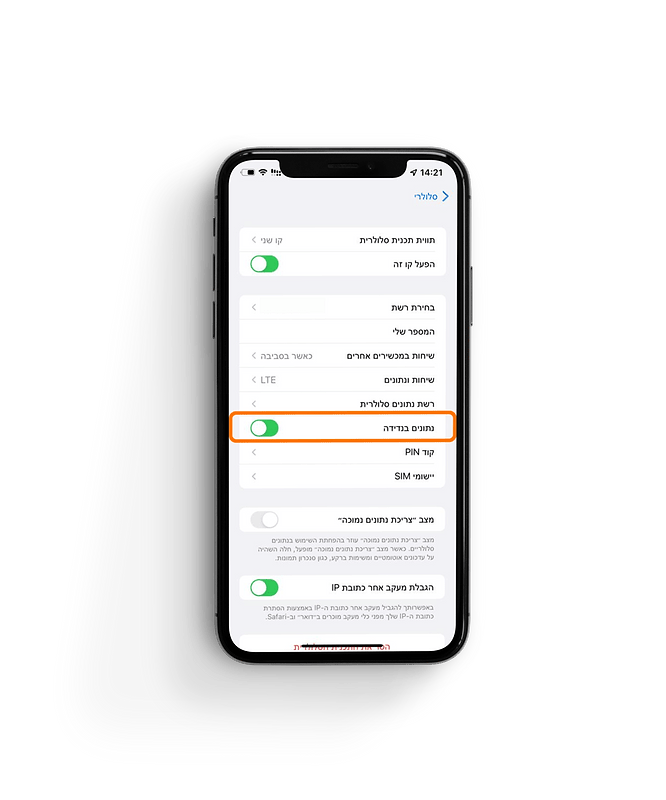
*מומלץ ואף רצוי לכבות את הקו הראשי במידה ואין לכם שימוש בו, על מנת למנוע חיובים נוספים. (אלא אם תרצו להשתמש בקו הראשי שלכם)
כעת תכבו את חיבור ה- wifi שלכם ותתחילו להנות מהשירות של wifly
צוות WIFLY מאחל לכם טיסה מהנה 🙂
1. לכו להגדרות > סלולרי
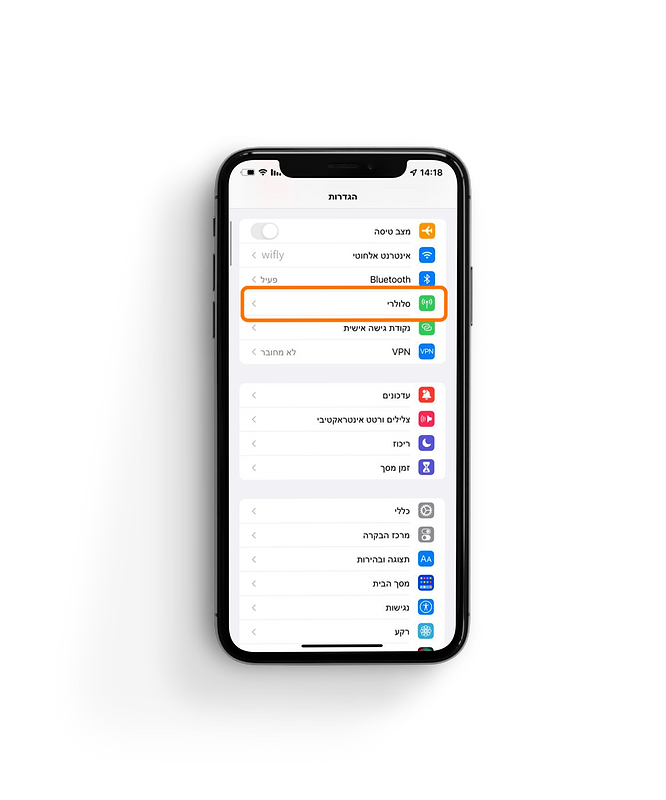
2. בוחרים בהוסף תוכנית סלולרית
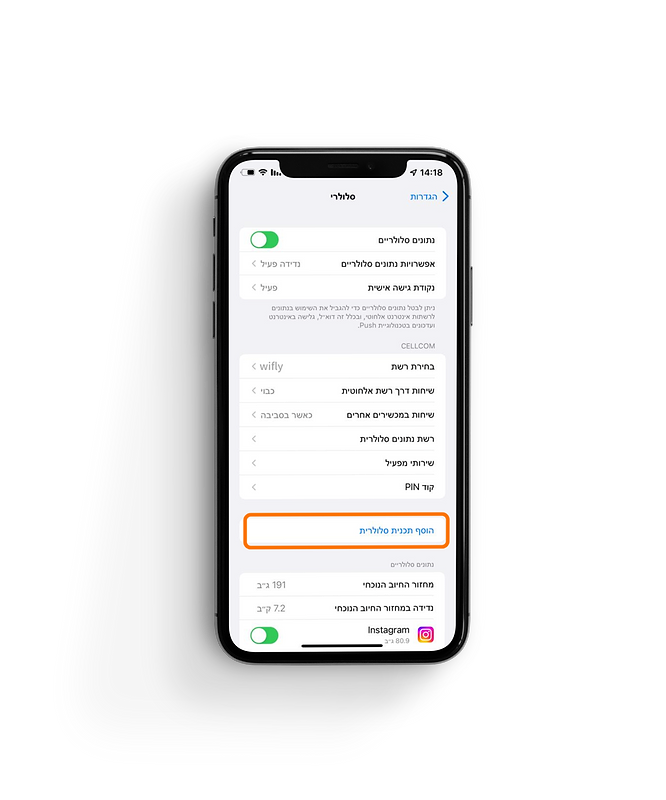
3. בוחרים בהזנת פרטים ידנית שבתחתית המסך
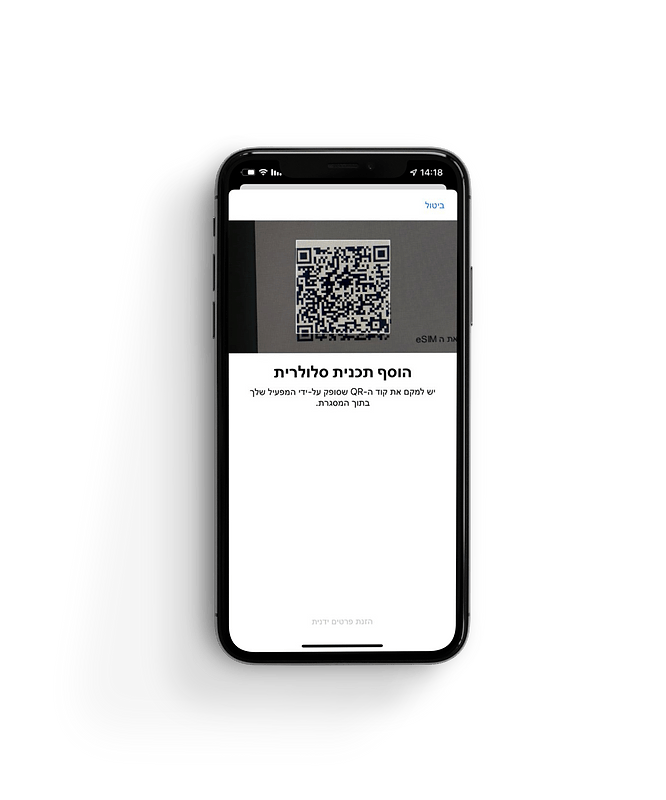
4. הזינו את הפרטים שקיבלתם מאיתנו – השאירו את קוד אישור ריק.
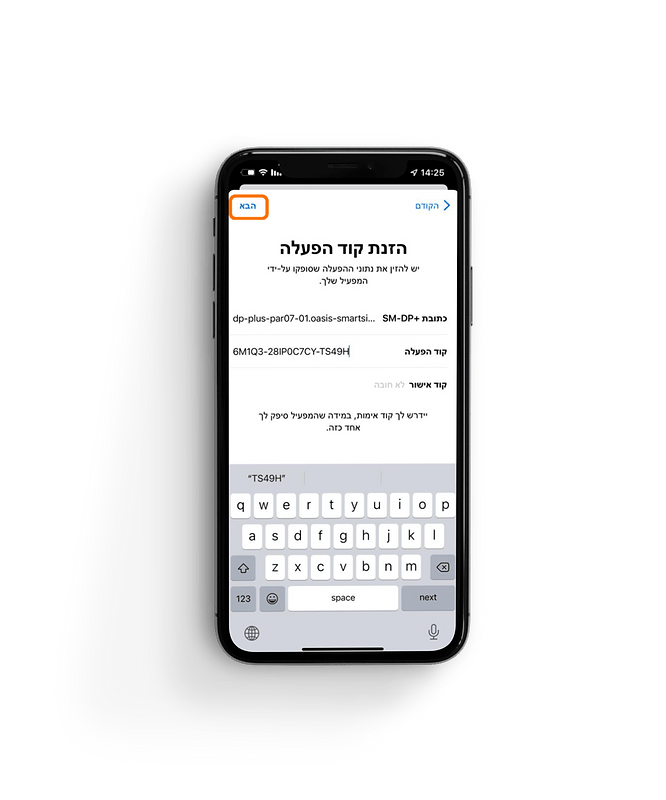
5. בוחרים ב-הוסף תוכנית סלולרית
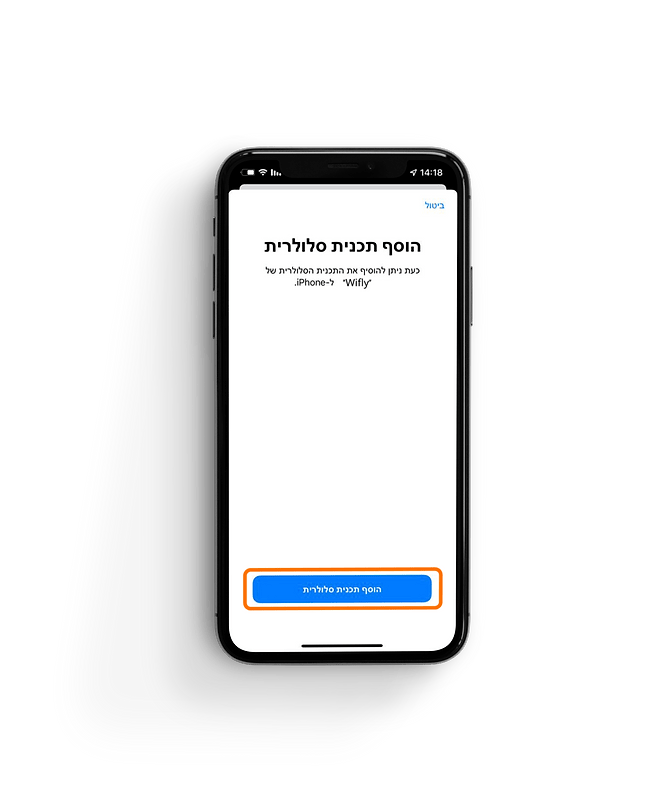
6. בוחרים שם ל-קו שלכם: ניתן לבחור ב-משני > מומלץ לתת לקו שם בעצמכם > תווית מותאמת אישית והזינו את השם שבחרתם. לדוגמא: – קו WIFLY.
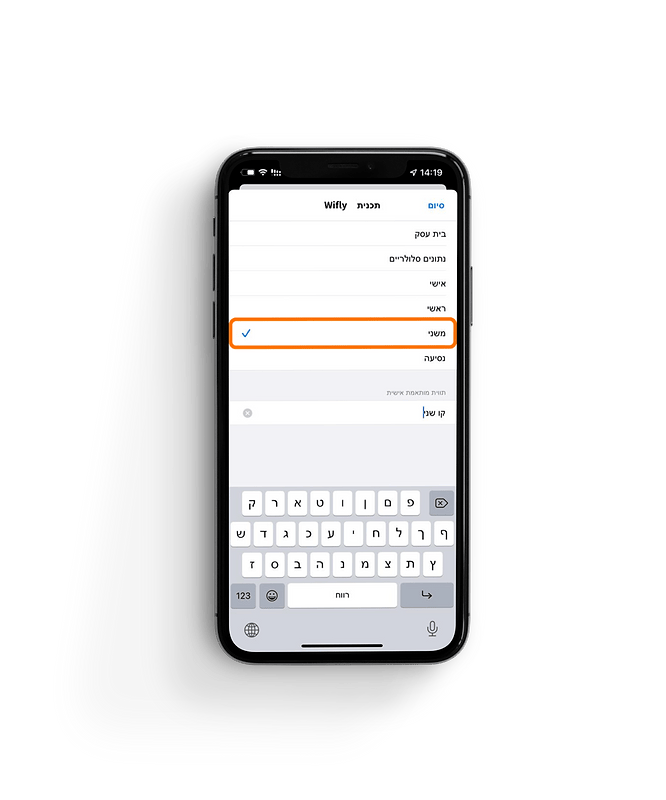
7. כקו ברירת מחדל בחרו בקו ראשי, וכך גם עבור איי-מסאג’, פייסטיים, ואפל איי די.
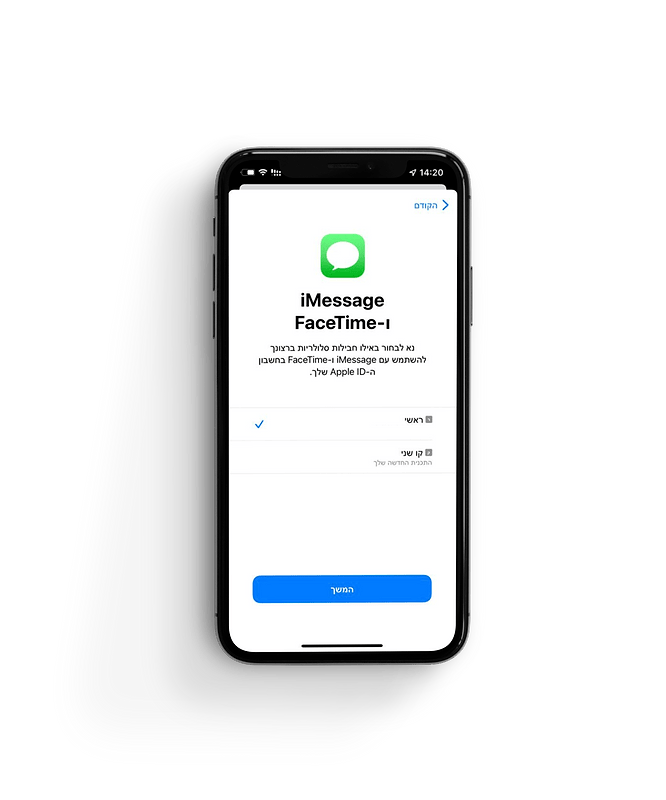
8. לא לאפשר החלפת נתונים סלולריים.
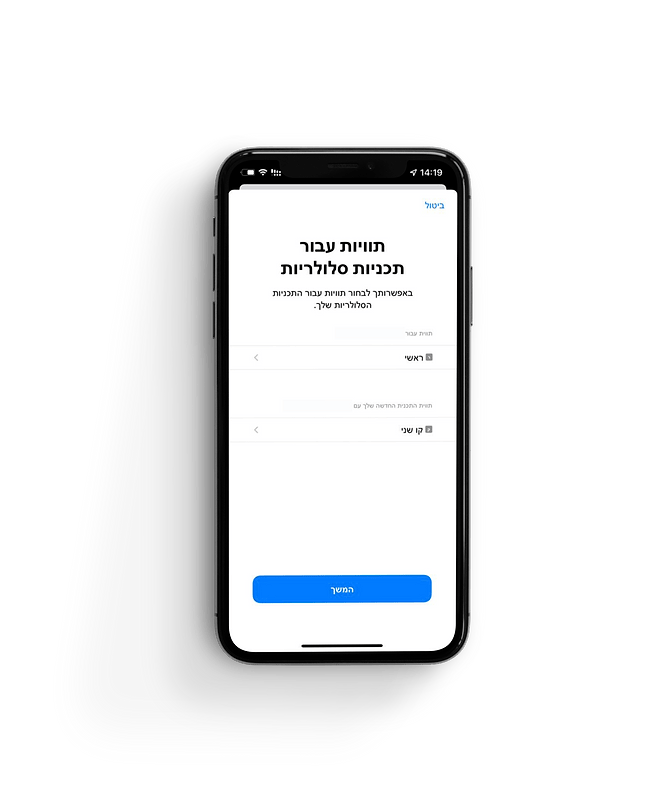
9. לכו להגדרות > סלולרי
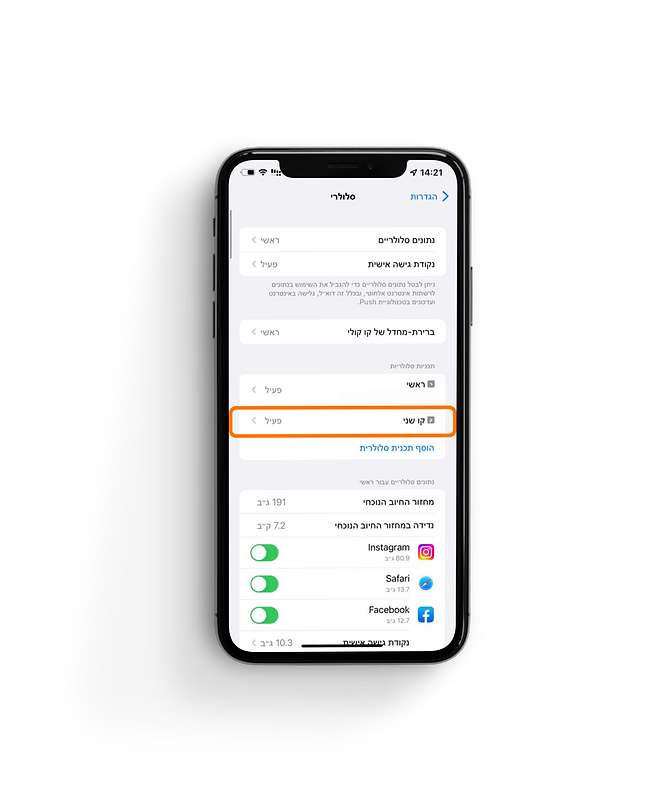
10. הפעילו את נתונים בנדידה בתוך הקו המשני:
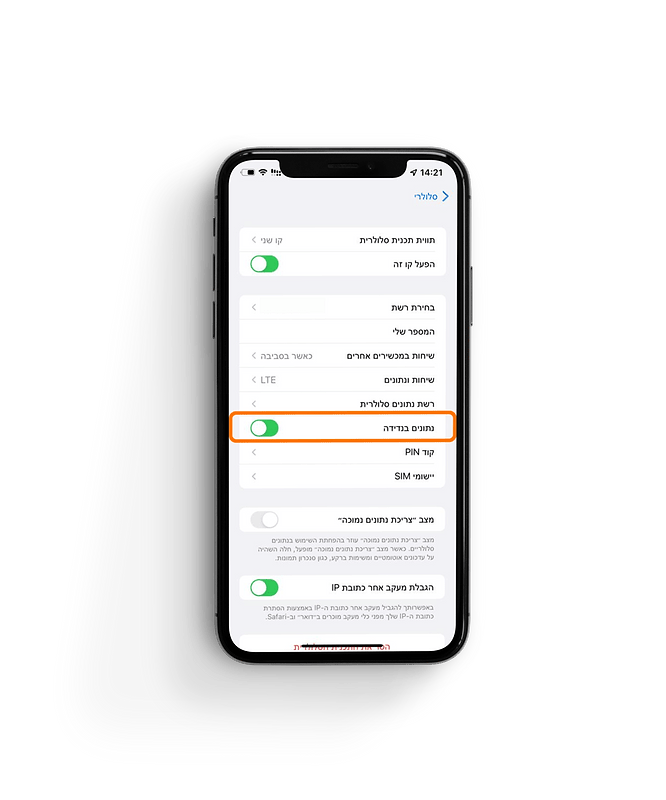
*מומלץ ואף רצוי לכבות את הקו הראשי במידה ואין לכם שימוש בו, על מנת למנוע חיובים נוספים. (אלא אם תרצו להשתמש בקו הראשי שלכם)
כעת תכבו את חיבור ה- wifi שלכם ותתחילו להנות מהשירות של wifly
צוות WIFLY מאחל לכם טיסה מהנה 🙂
1. לכו להגדרות > חיבורים
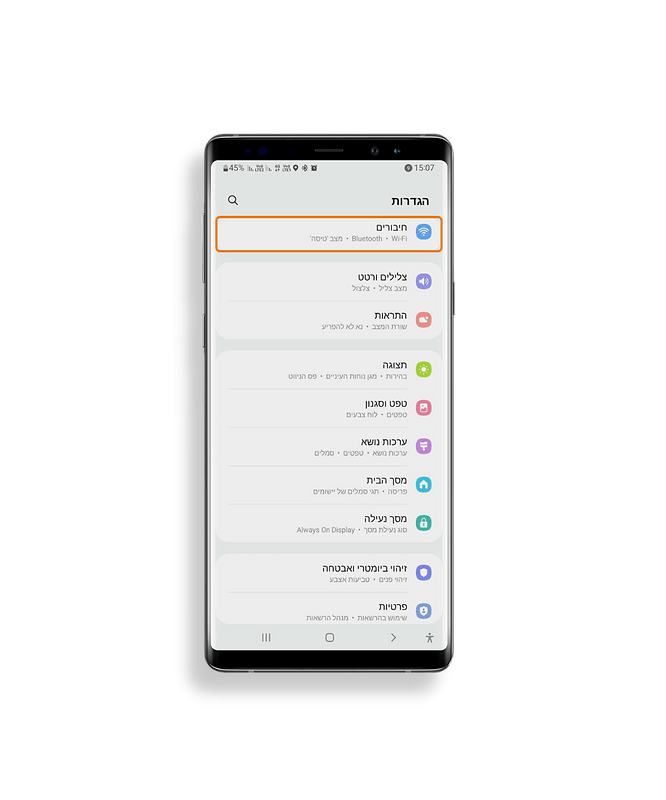
2. בוחרים ב– מנהל כרטיס סים
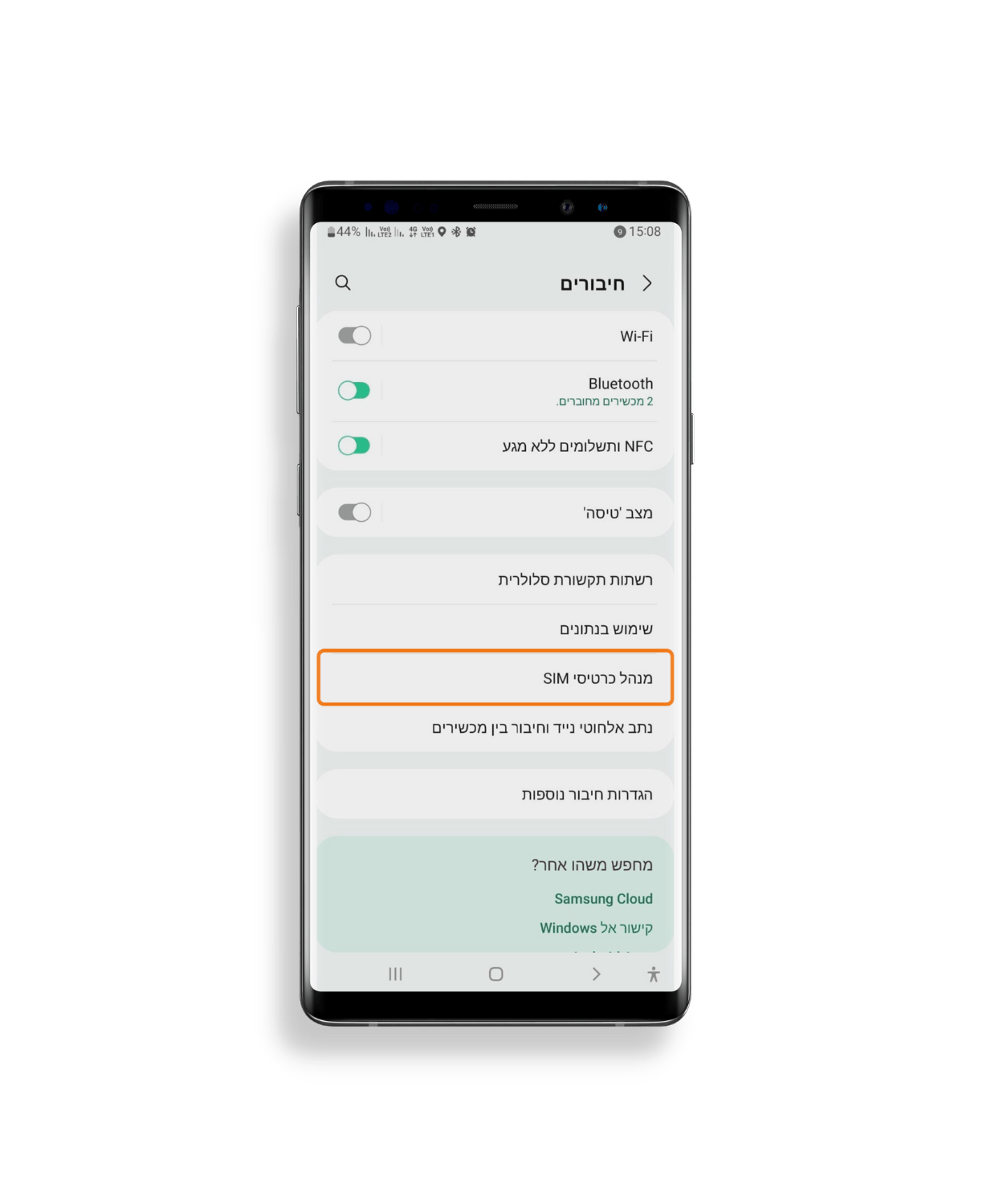
3. בוחרים ב- הוסף חבילה סלולרית
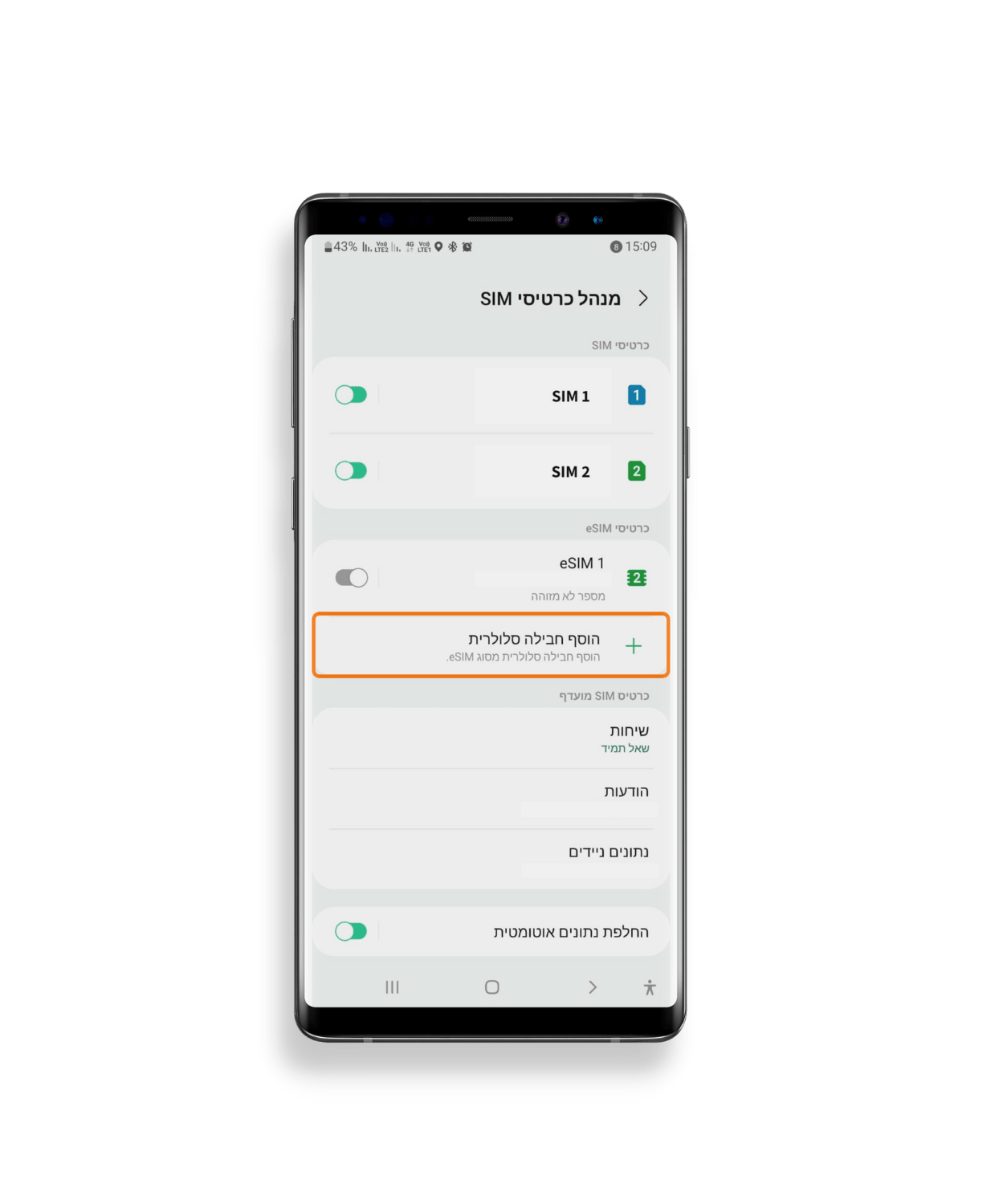
4. בוחרים ב-סרוק קוד QR של ספק שירות
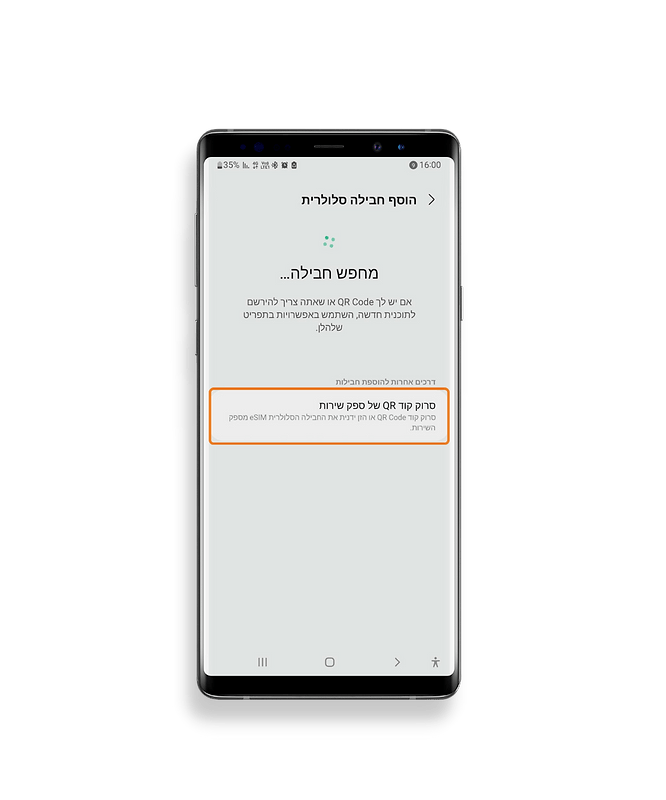
5. סורקים את קוד ה- QR שקיבלתם מאיתנו.

6. בוחרים – אישור
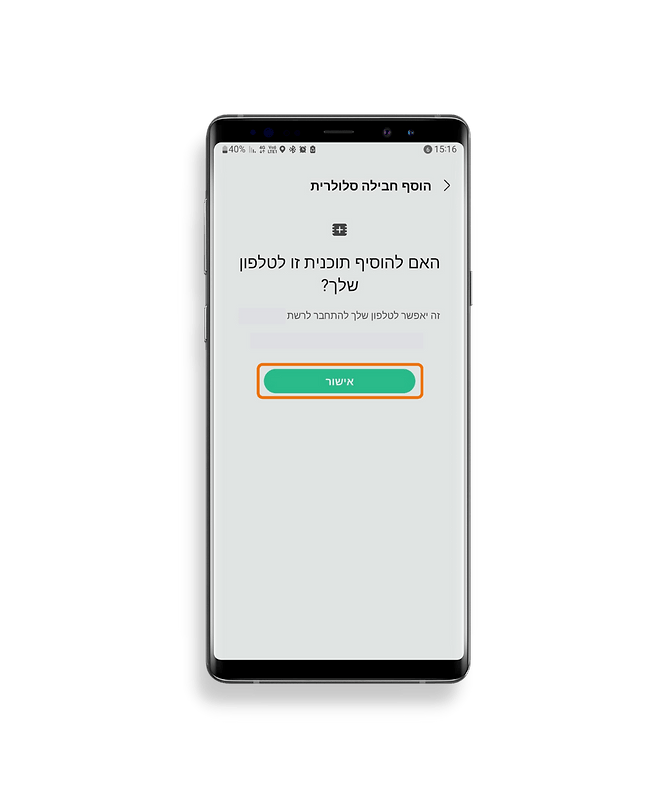
7. מפעילים את הeSIM
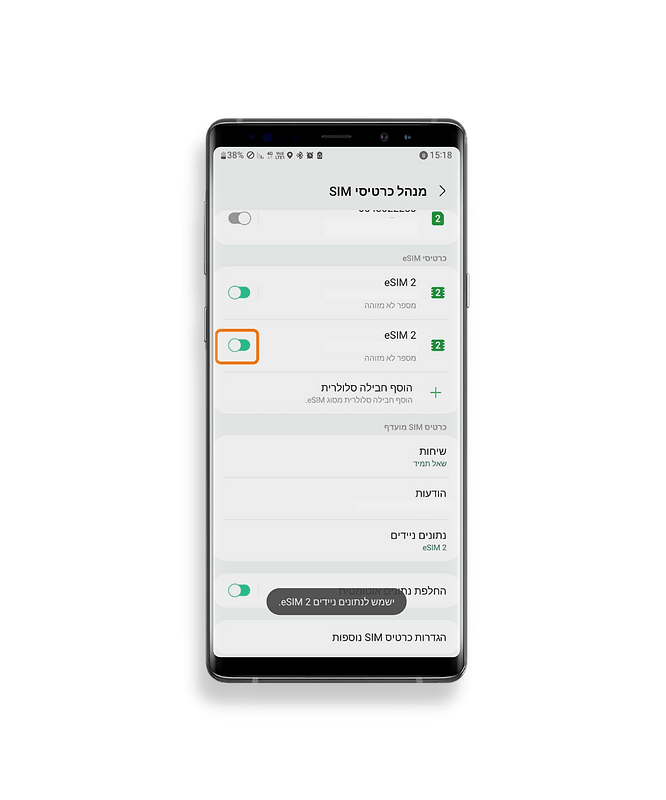
8. בוחרים את הeSIM שהוספתם

9. הפעילו את נתונים בנדידה בתוך הקו המשני.
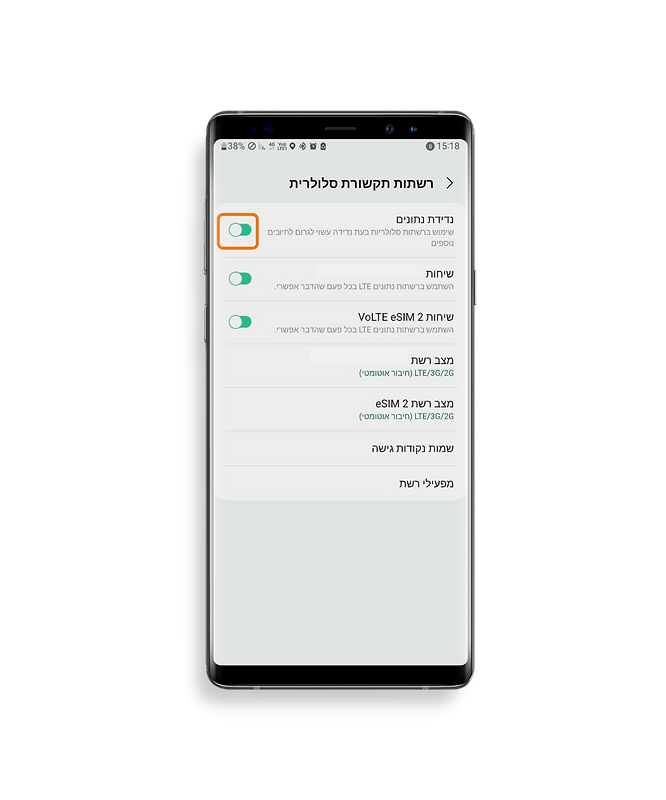
*מומלץ ואף רצוי לכבות את הקו הראשי במידה ואין לכם שימוש בו, על מנת למנוע חיובים נוספים. (אלא אם תרצו להשתמש בקו הראשי שלכם)
1. לכו להגדרות > חיבורים
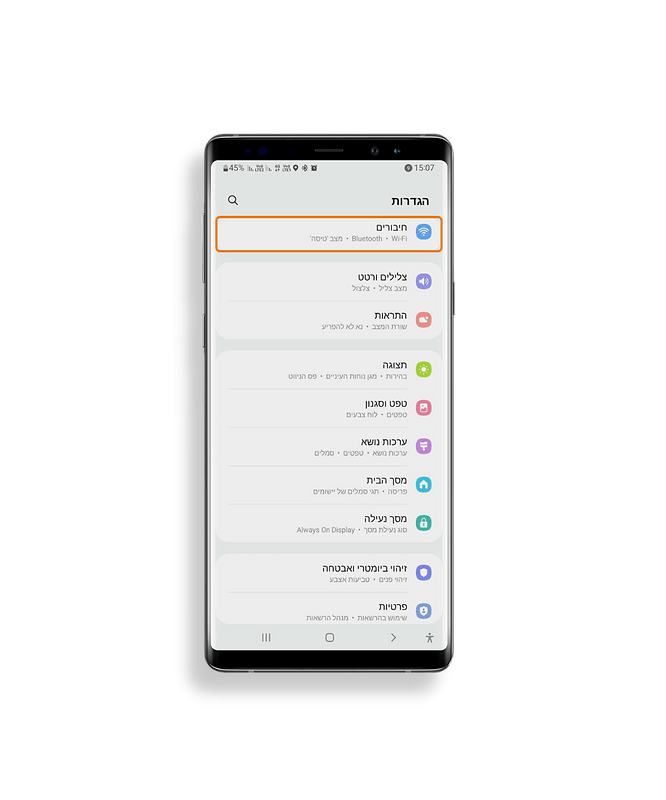
2. בוחרים ב– מנהל כרטיס סים
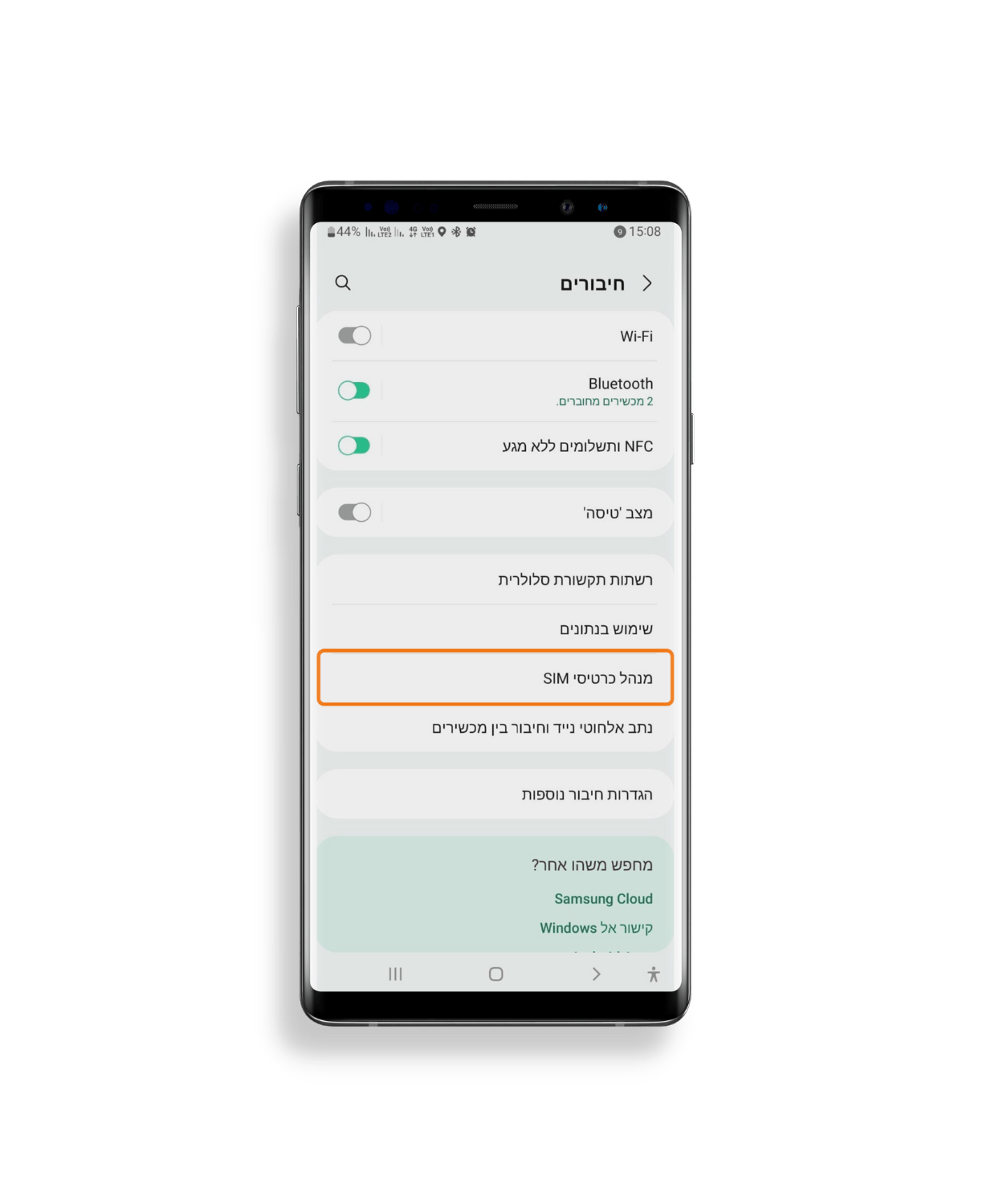
3. בוחרים ב- הוסף חבילה סלולרית
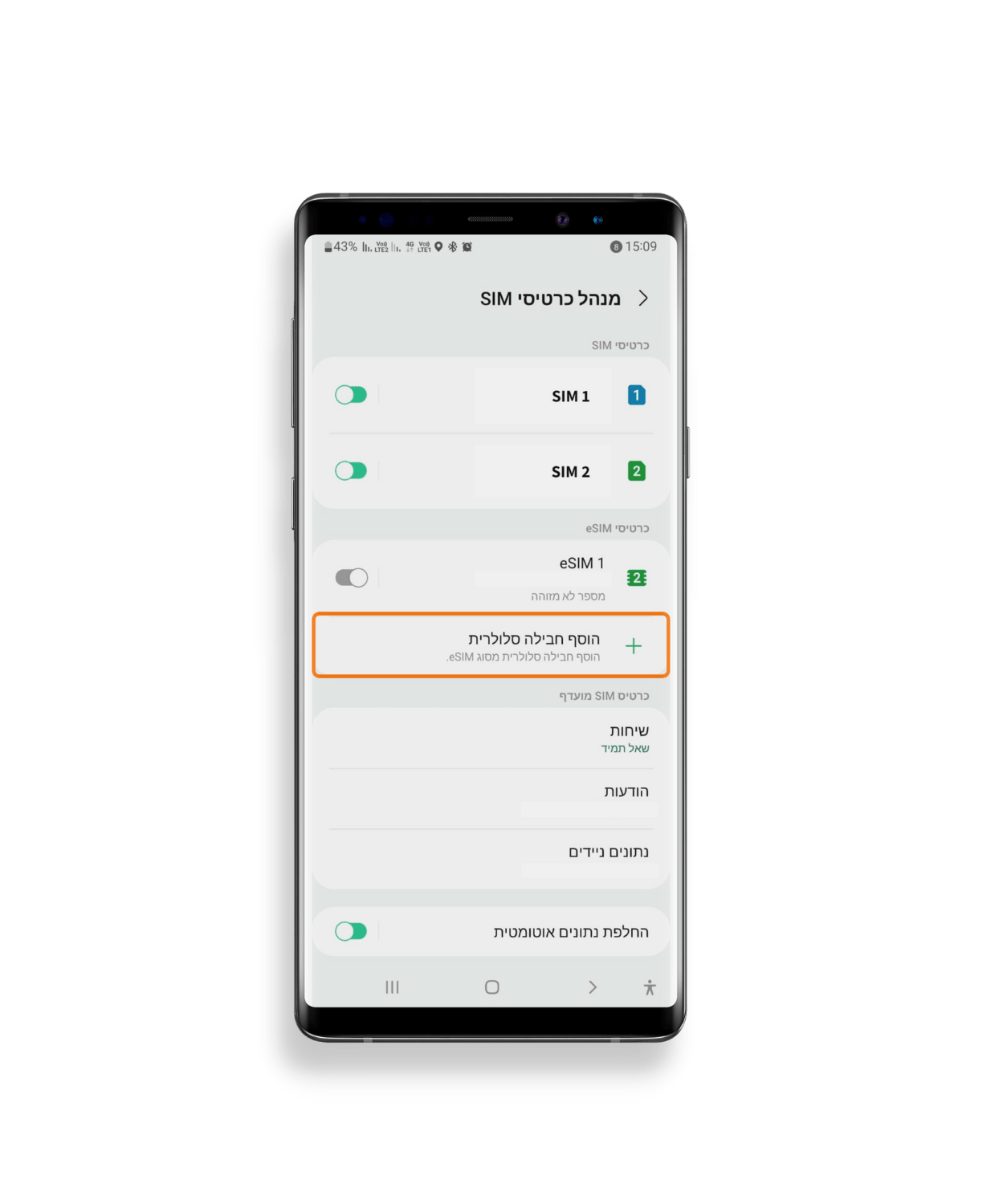
4. בוחרים ב-סרוק קוד QR של ספק שירות
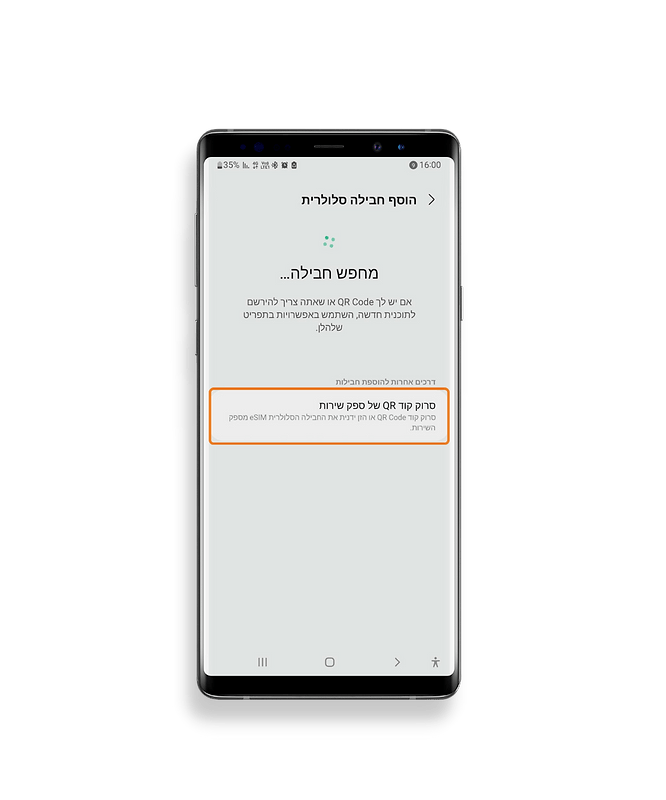
5. סורקים את קוד ה- QR שקיבלתם מאיתנו.

6. הזינו את הפרטים שקיבלתם מאיתנו ולחצו התחבר
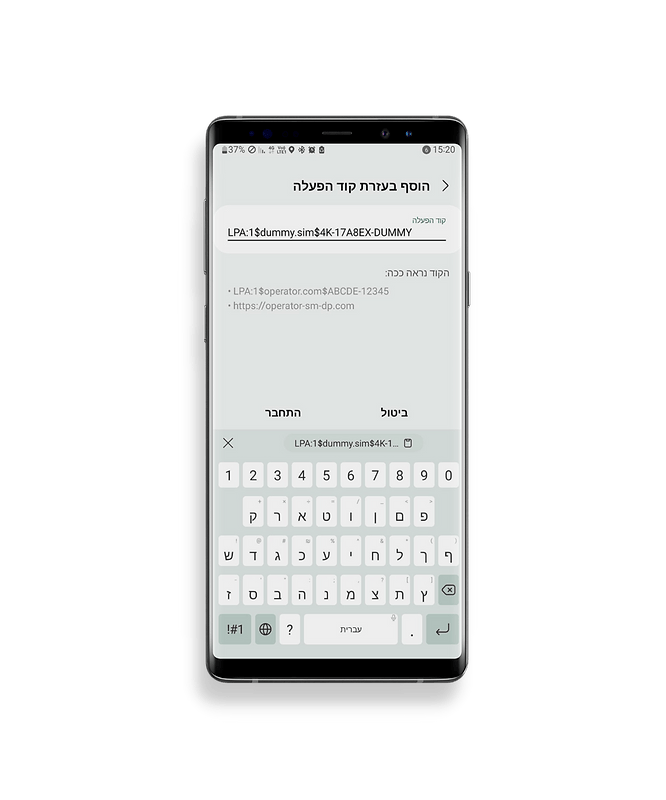
7. לחצו – אישור
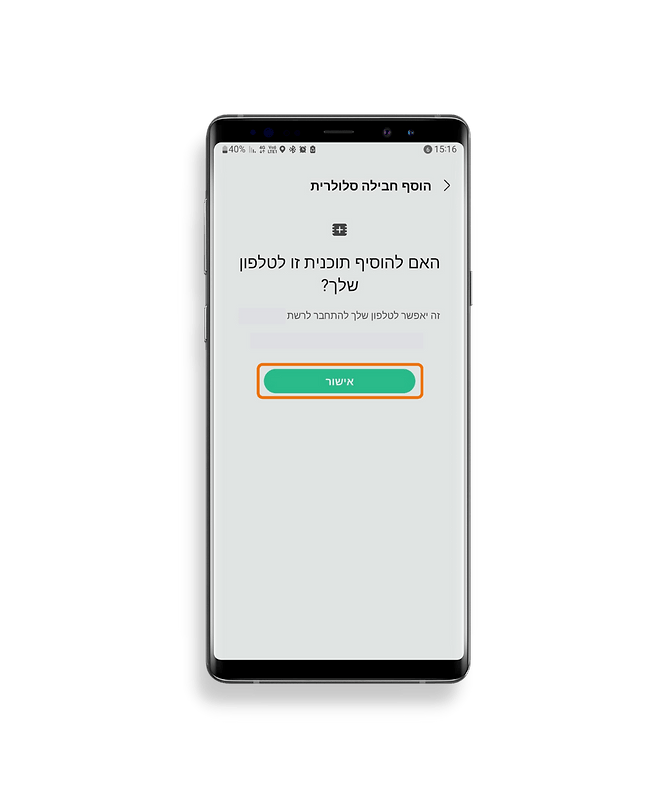
8. מפעילים את הeSIM
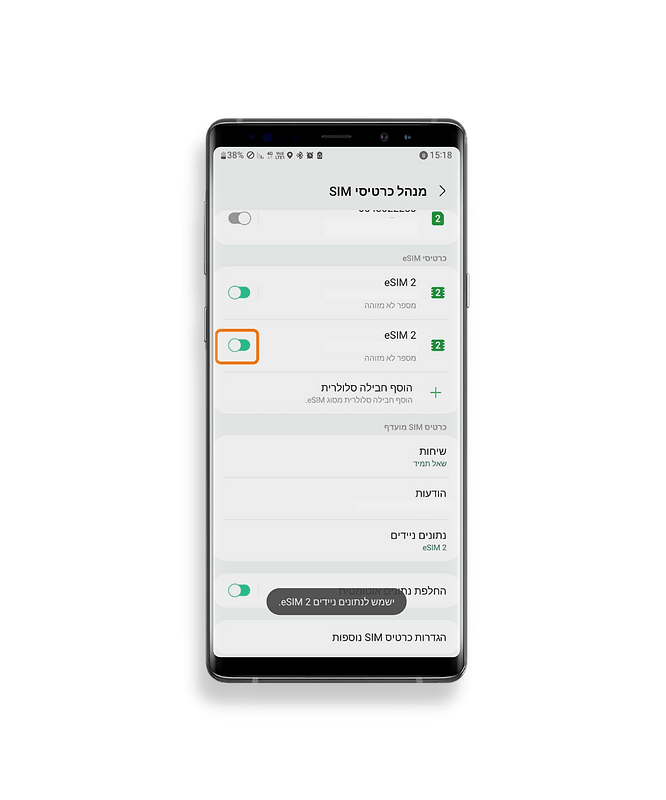
9. בוחרים את הeSIM שהוספתם

10. הפעילו את נתונים בנדידה בתוך הקו המשני.
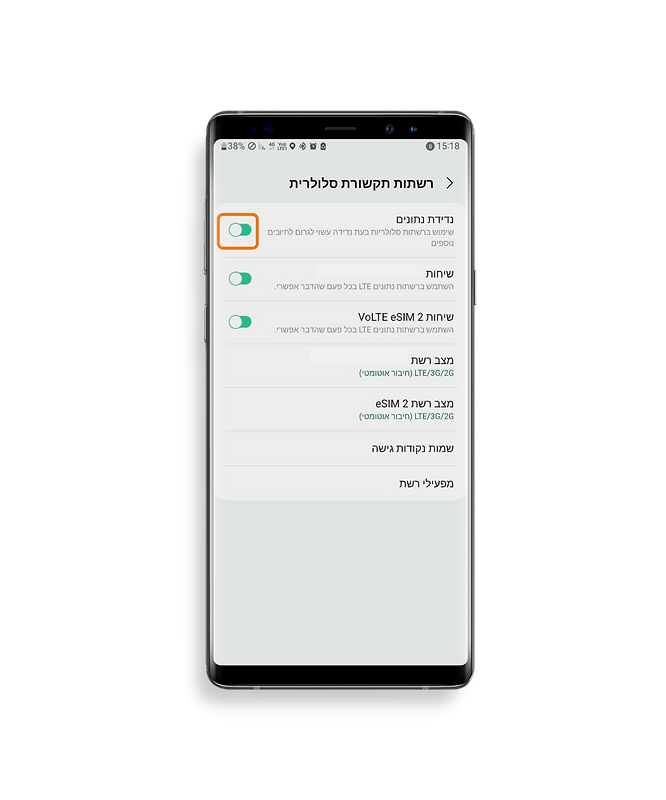
*מומלץ ואף רצוי לכבות את הקו הראשי במידה ואין לכם שימוש בו, על מנת למנוע חיובים נוספים. (אלא אם תרצו להשתמש בקו הראשי שלכם)
1. קודם כל, תצלמו צילום-מסך של קוד ה-QR
2. לכו להגדרות > חיבורים
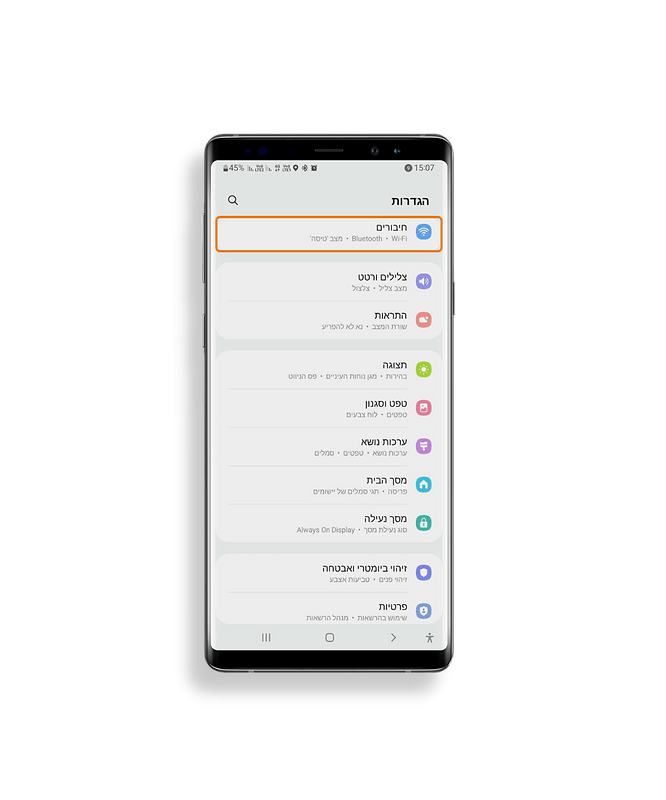
3. בוחרים ב– מנהל כרטיס סים
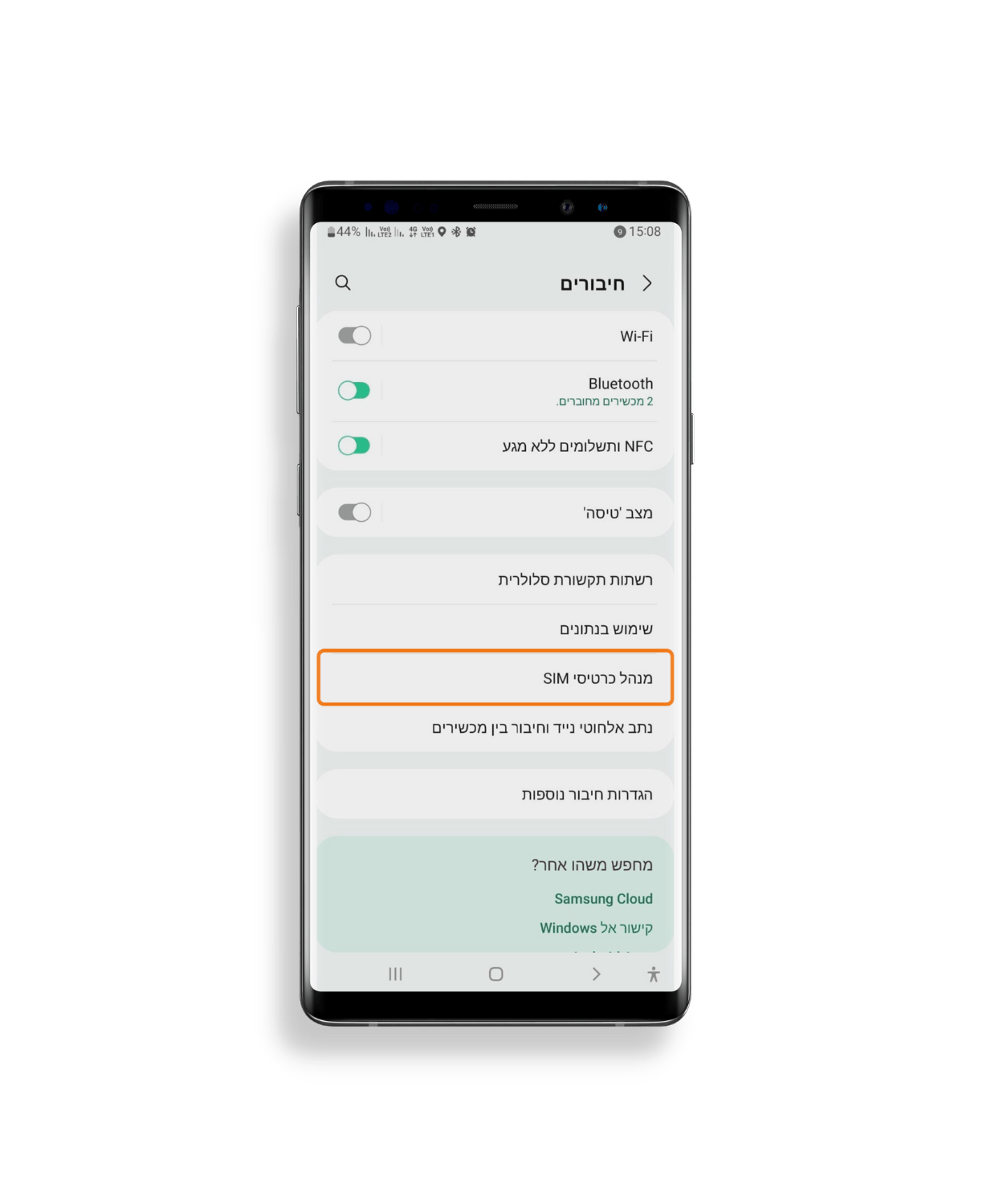
4. בוחרים ב- הוסף חבילה סלולרית
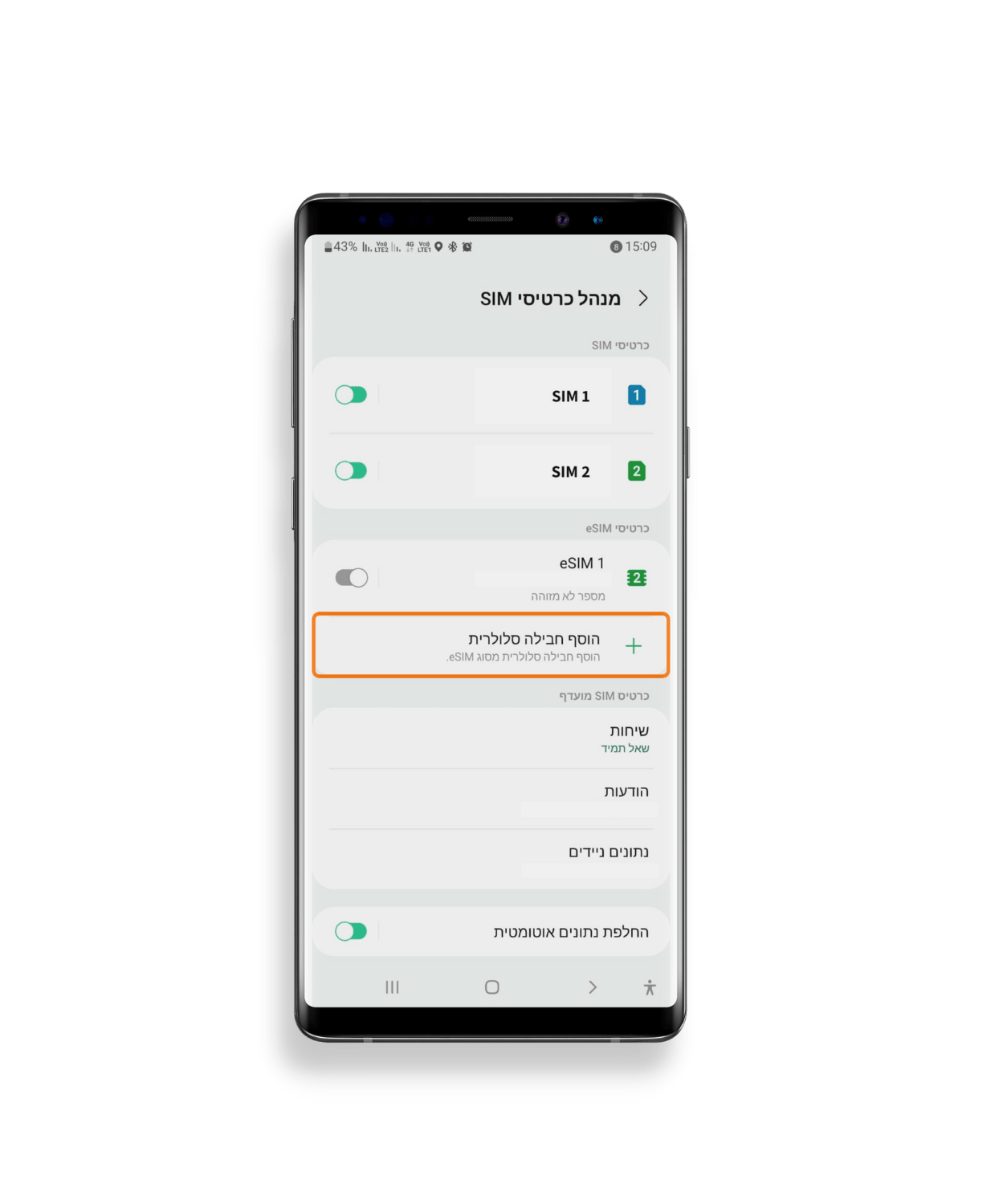
5. בוחרים ב-סרוק קוד QR של ספק שירות
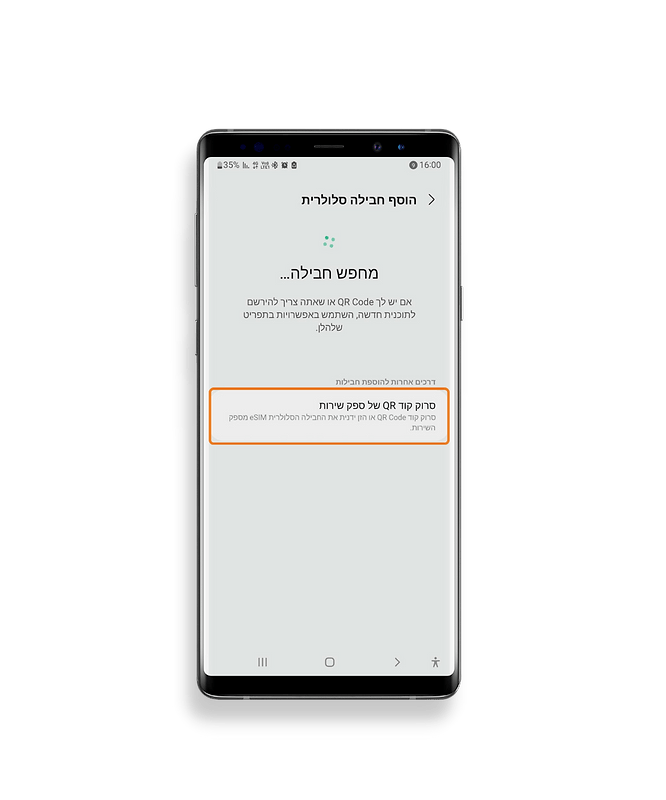
6. לחצו על האייקון של התמונה

7. בחרו את צילום המסך של קוד ה-QR, ומקמו אותו בדיוק על הקוד ה-QR ולחצו סיום
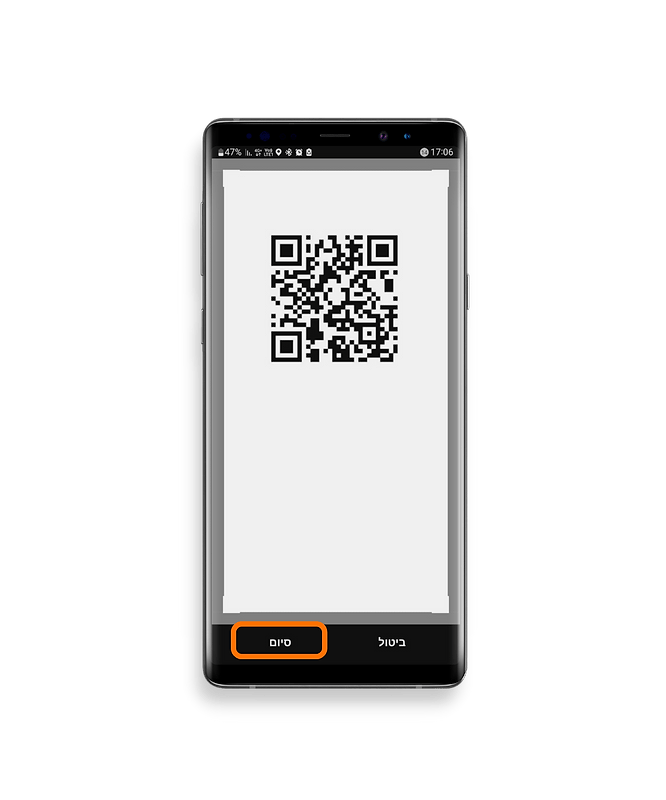
8. לחצו – אישור
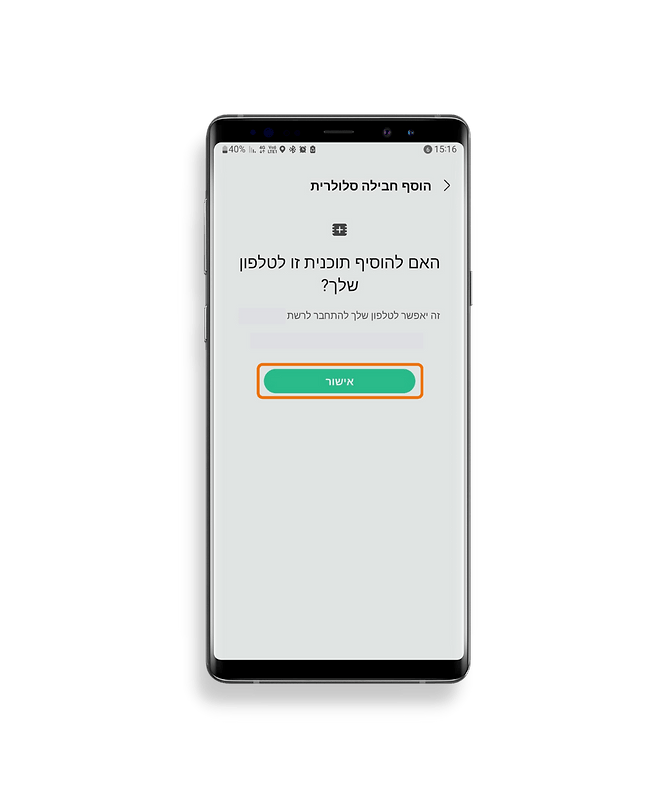
9. מפעילים את הeSIM
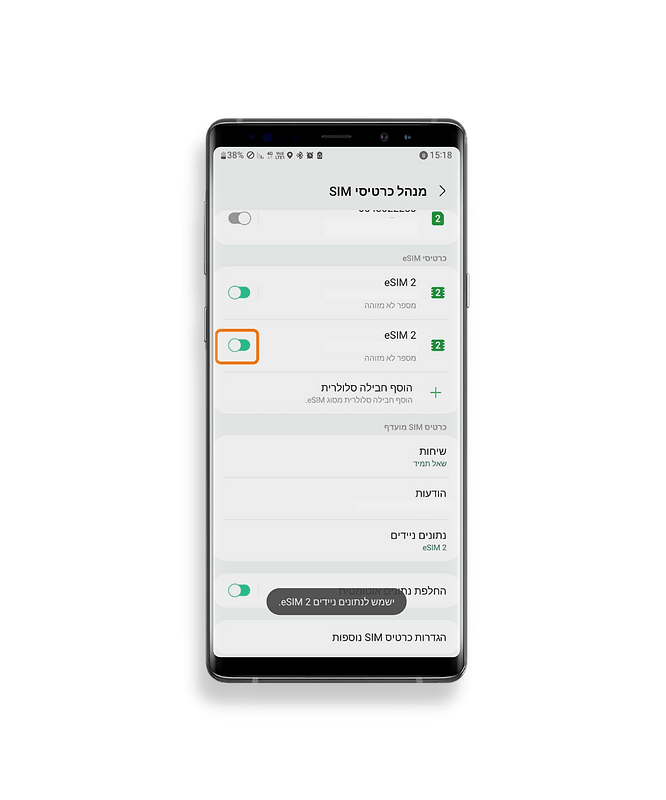
10. בוחרים את הeSIM שהוספתם

11. הפעילו את נתונים בנדידה בתוך הקו המשני.
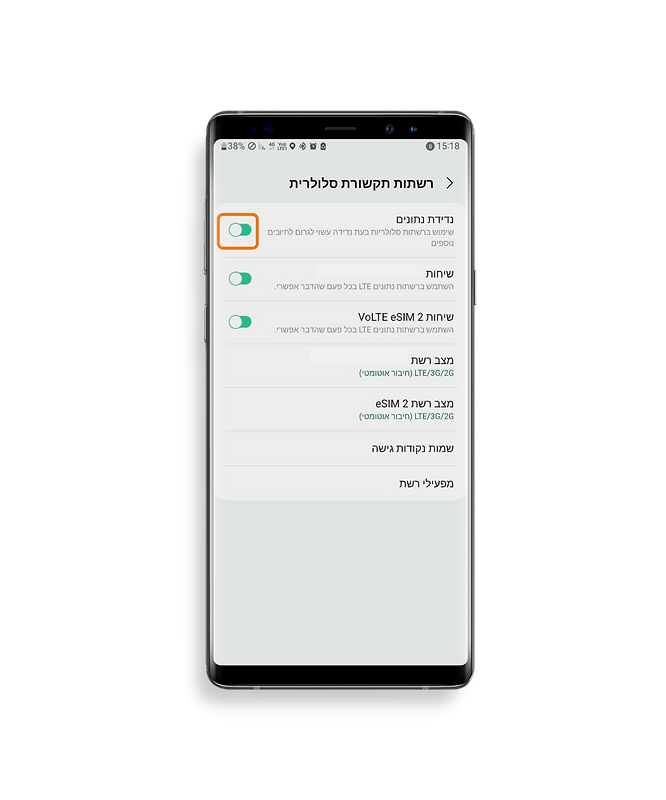
*מומלץ ואף רצוי לכבות את הקו הראשי במידה ואין לכם שימוש בו, על מנת למנוע חיובים נוספים. (אלא אם תרצו להשתמש בקו הראשי שלכם)

במידה והמכשיר שלכם נמצא ברשימה תוכלו להנות מחבילות הesim שלנו רשימת מכשירים
באייפון: נכנסים להגדרות ולוחצים > “סלולרי”
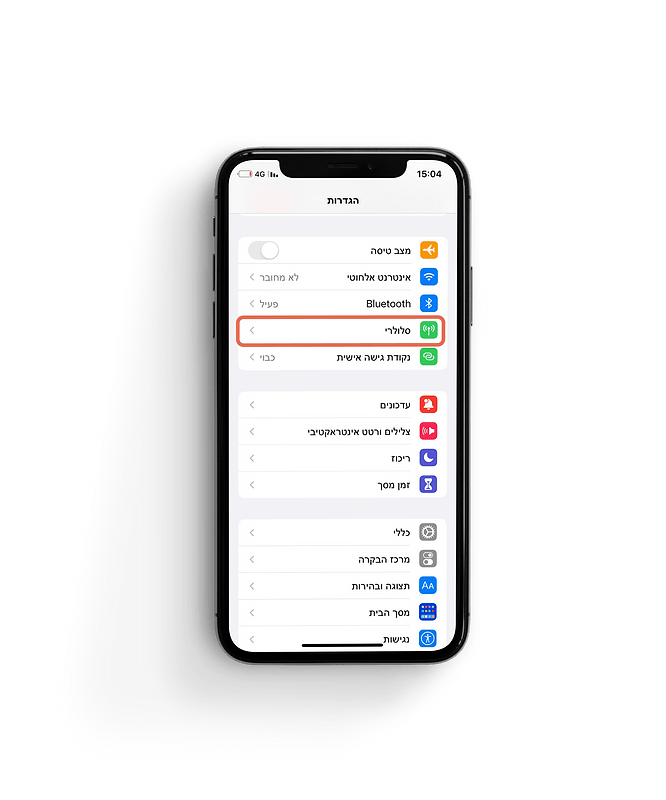
בוחרים בתוכנית הסלולרית הפעילה
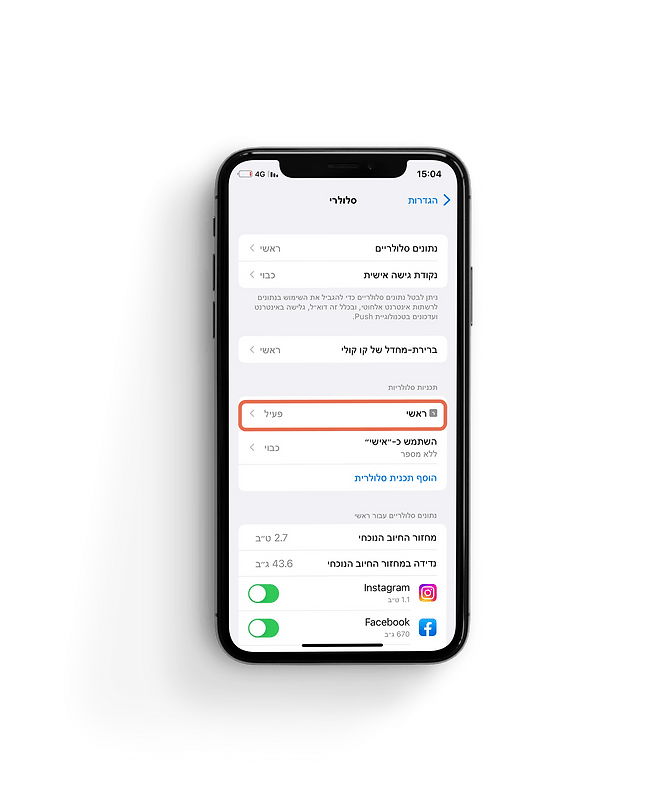
לוחצים > “בחירת רשת”
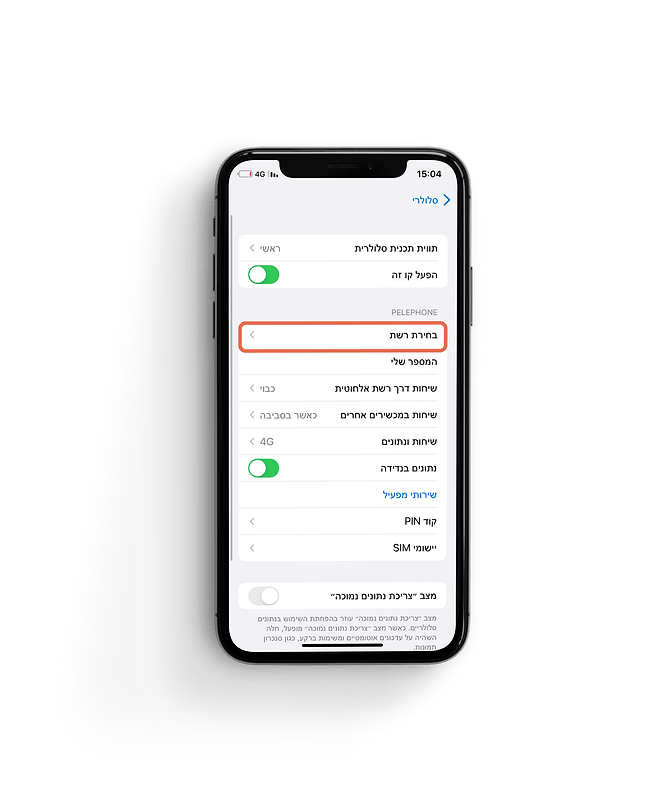
מכבים את הכפתור האוטומטי ובוחרים את הרשת הרצויה
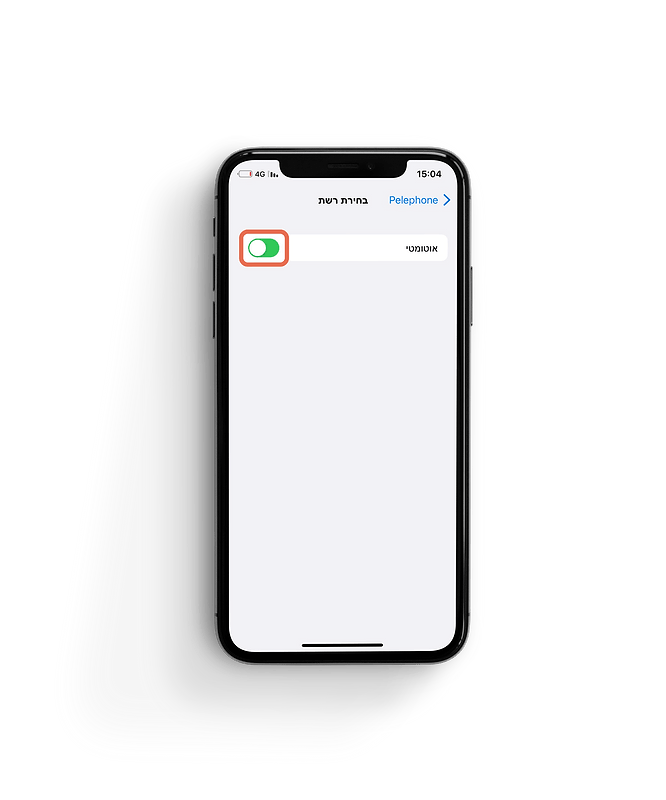
עדיין לא הסתדרתם?
התמיכה שלנו עומדת לרשותכם בכל שעה בווצאפ במספר 050-6811168












































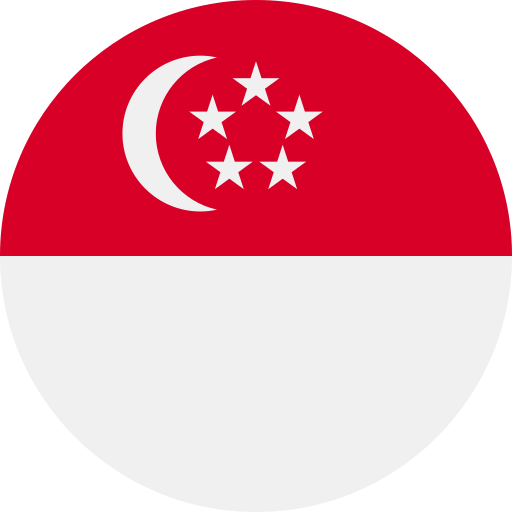




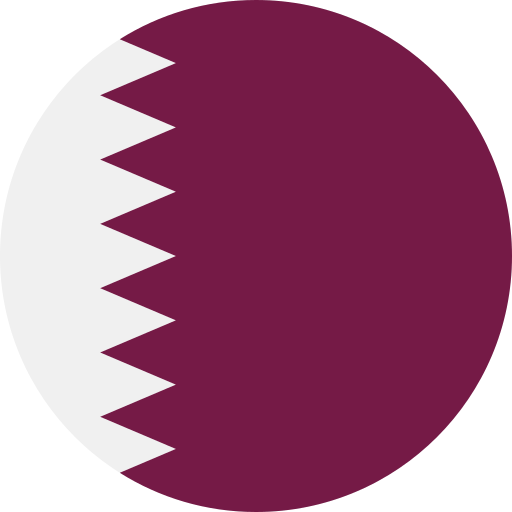
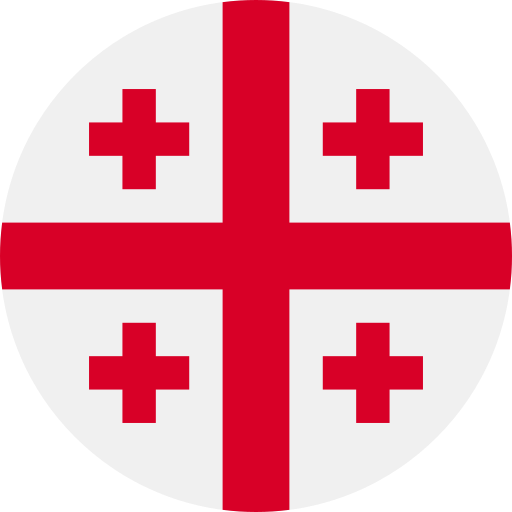
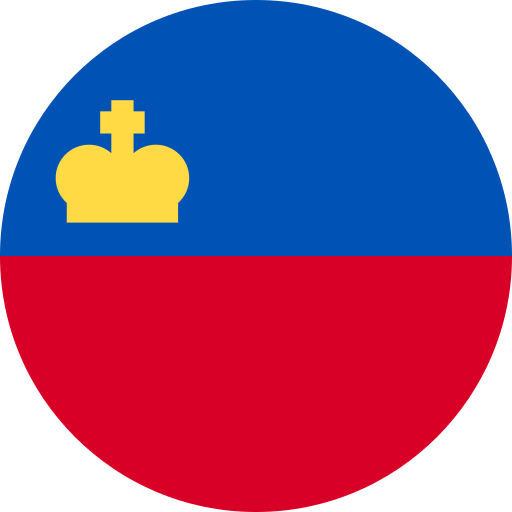
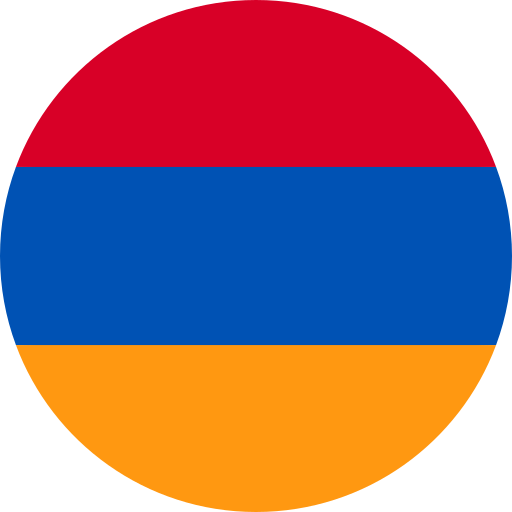


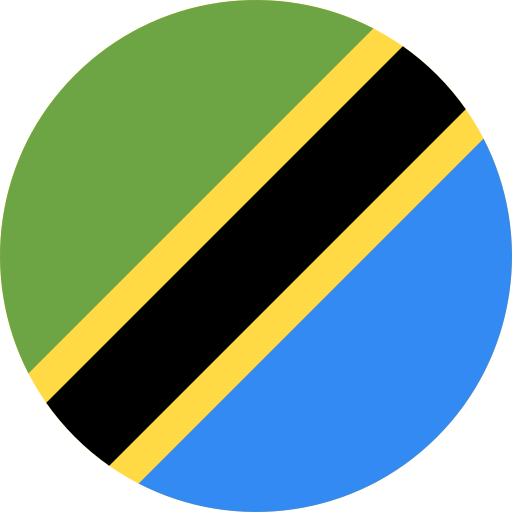



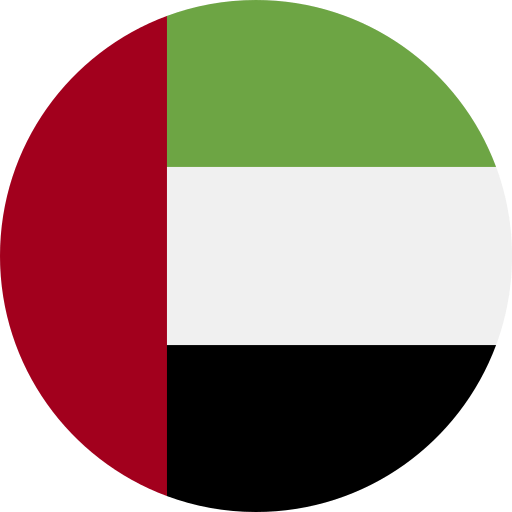
1. לכו להגדרות > סלולרי
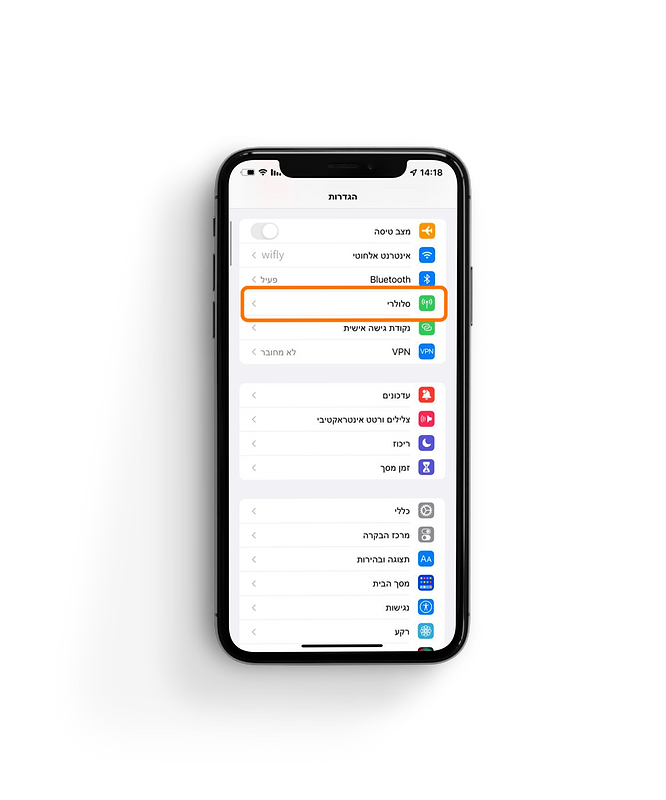
2. בוחרים בהוסף תוכנית סלולרית
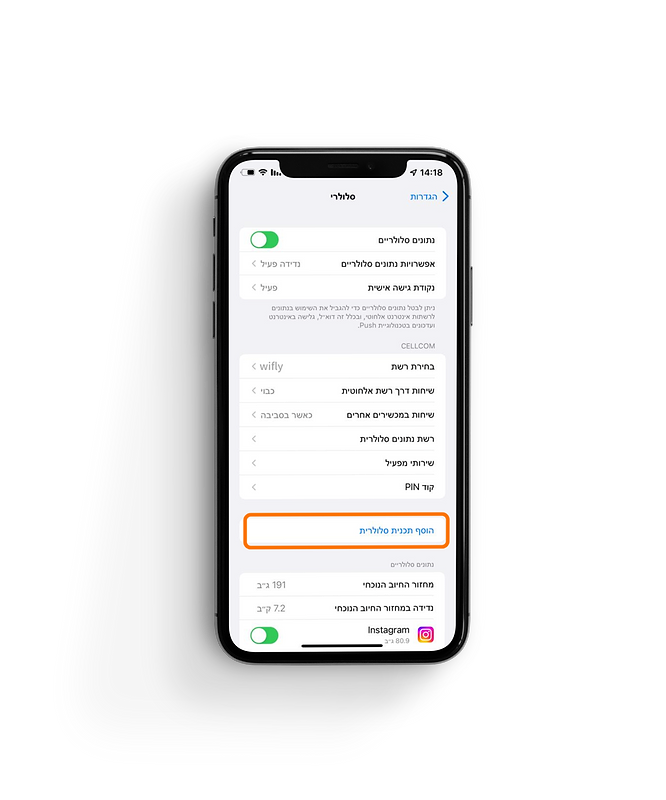
3. סורקים את קוד ה-QR שקיבלתם מאיתנו
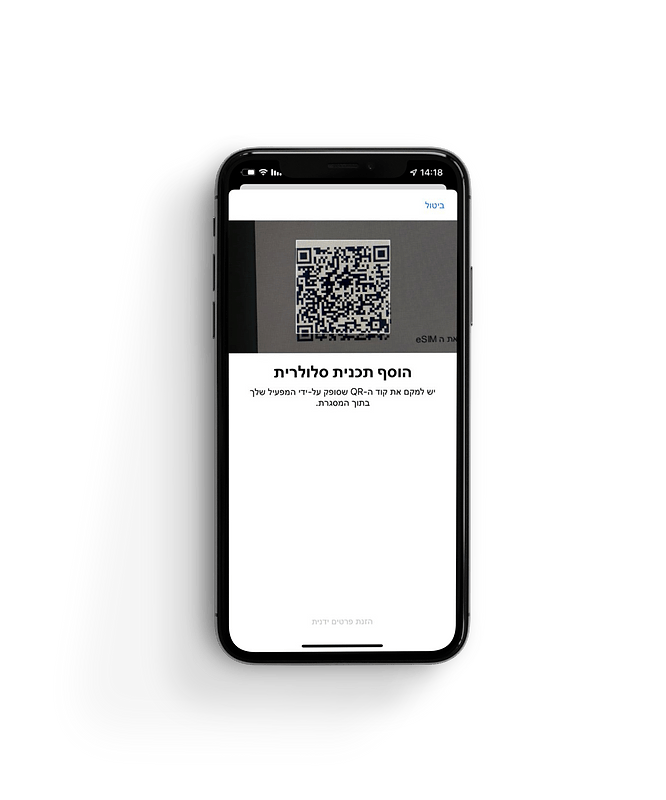
4. בוחרים ב-הוסף תוכנית סלולרית
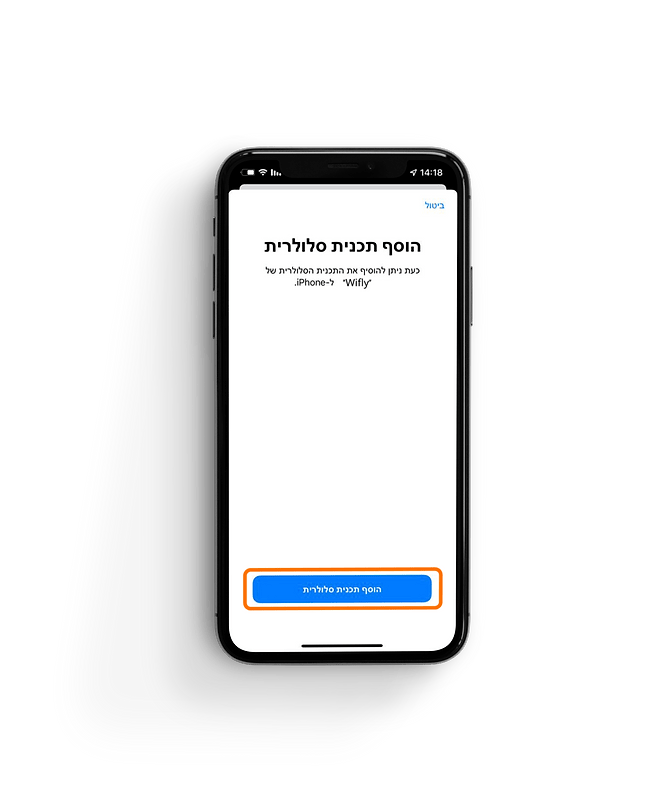
5. בוחרים שם ל-קו שלכם: ניתן לבחור ב-משני > מומלץ לתת לקו שם בעצמכם > תווית מותאמת אישית והזינו את השם שבחרתם. לדוגמא: – קו WIFLY.
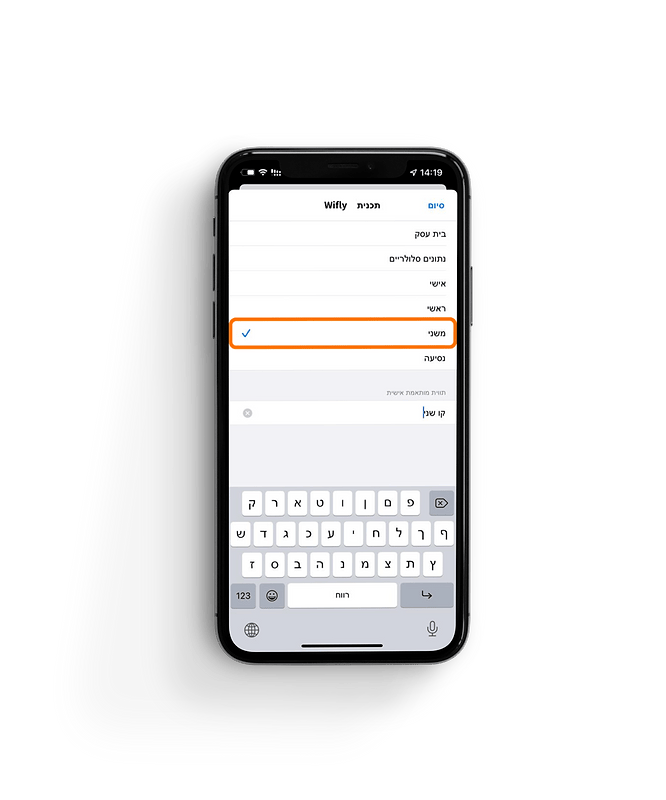
6. כקו ברירת מחדל בחרו בקו ראשי, וכך גם עבור איי-מסאג’, פייסטיים, ואפל איי די.
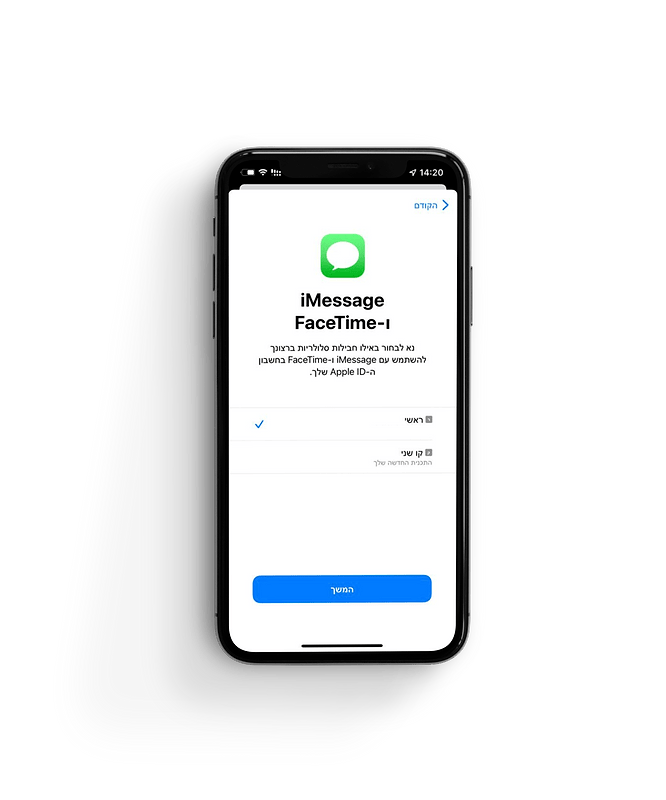
7. לא לאפשר החלפת נתונים סלולריים.
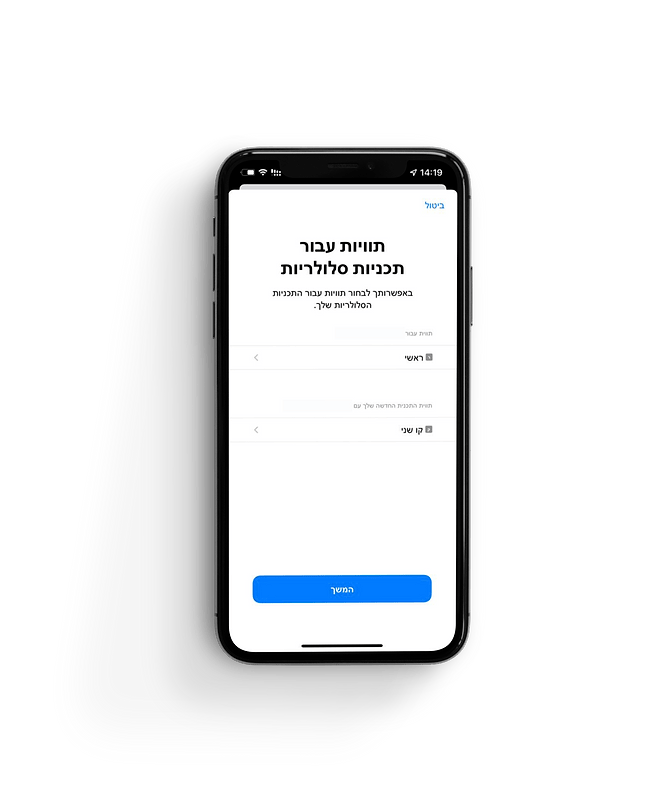
8. לכו להגדרות > סלולרי
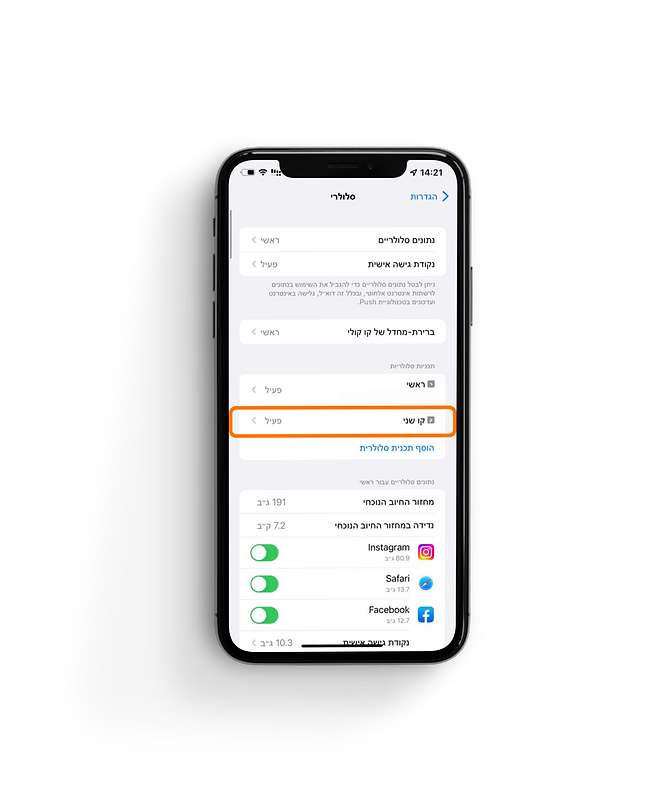
9. הפעילו את נתונים בנדידה בתוך הקו המשני:
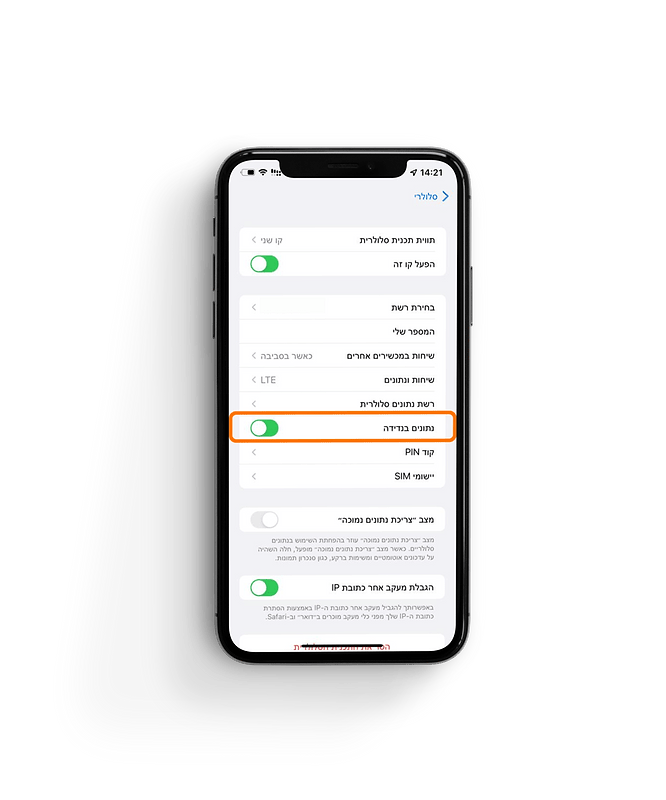
*מומלץ ואף רצוי לכבות את הקו הראשי במידה ואין לכם שימוש בו, על מנת למנוע חיובים נוספים. (אלא אם תרצו להשתמש בקו הראשי שלכם)
כעת תכבו את חיבור ה- wifi שלכם ותתחילו להנות מהשירות של wifly
צוות WIFLY מאחל לכם טיסה מהנה :)
1. לכו להגדרות > סלולרי
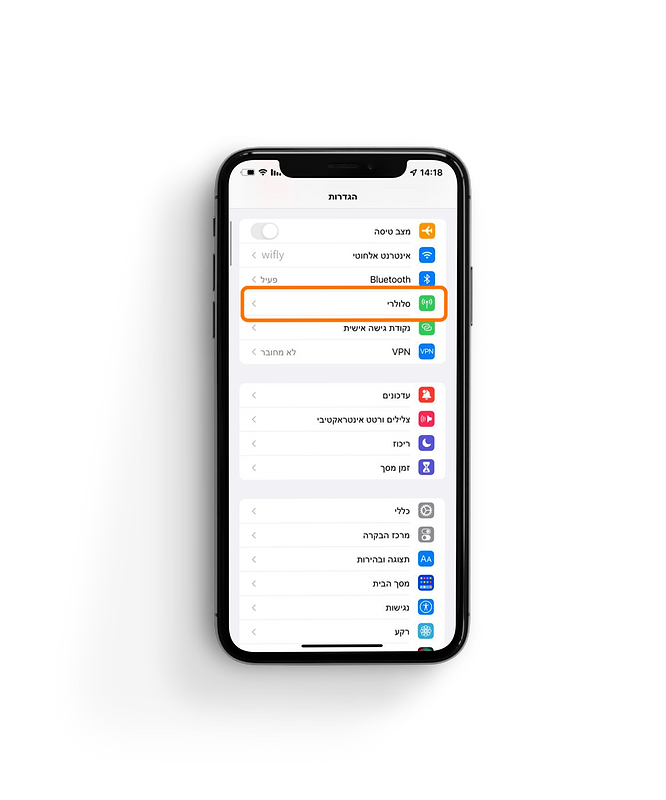
2. בוחרים בהוסף תוכנית סלולרית
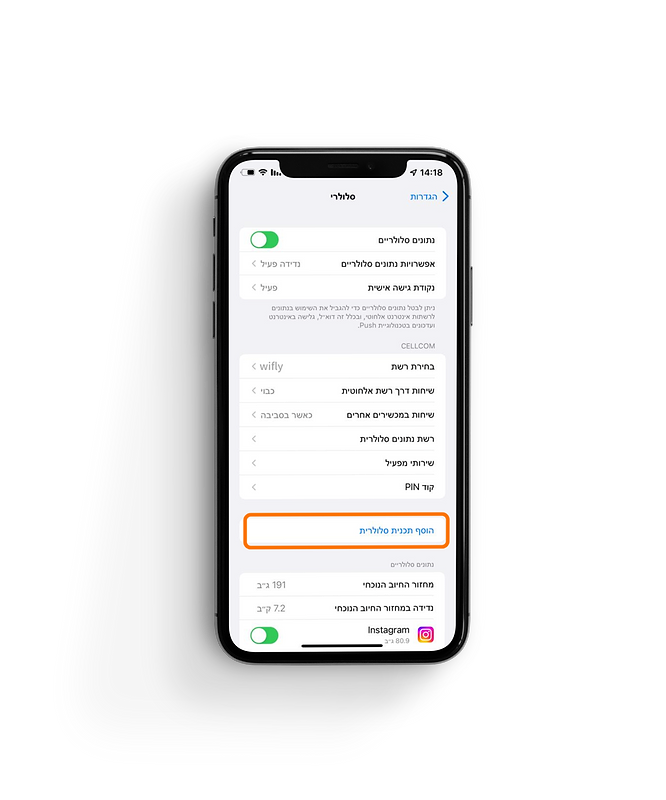
3. בוחרים בהזנת פרטים ידנית שבתחתית המסך
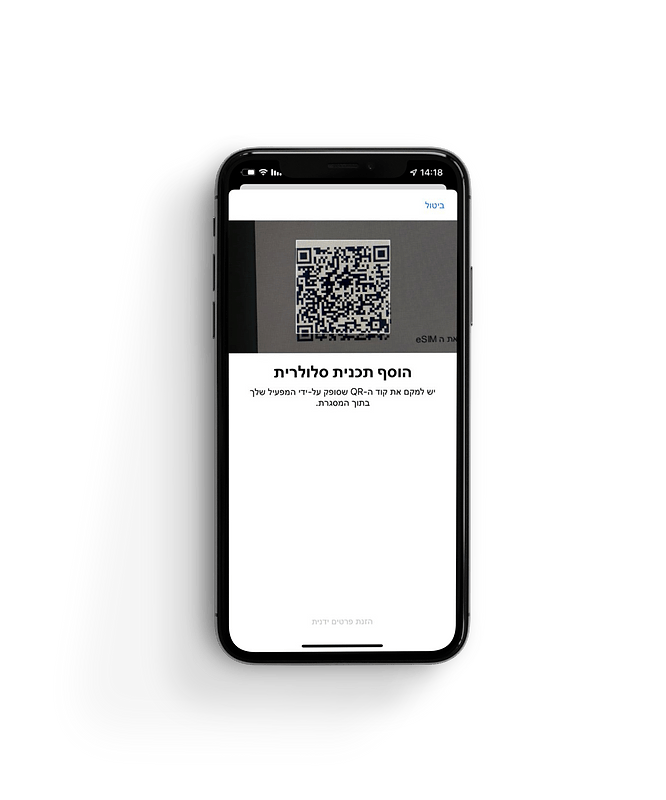
4. הזינו את הפרטים שקיבלתם מאיתנו – השאירו את קוד אישור ריק.
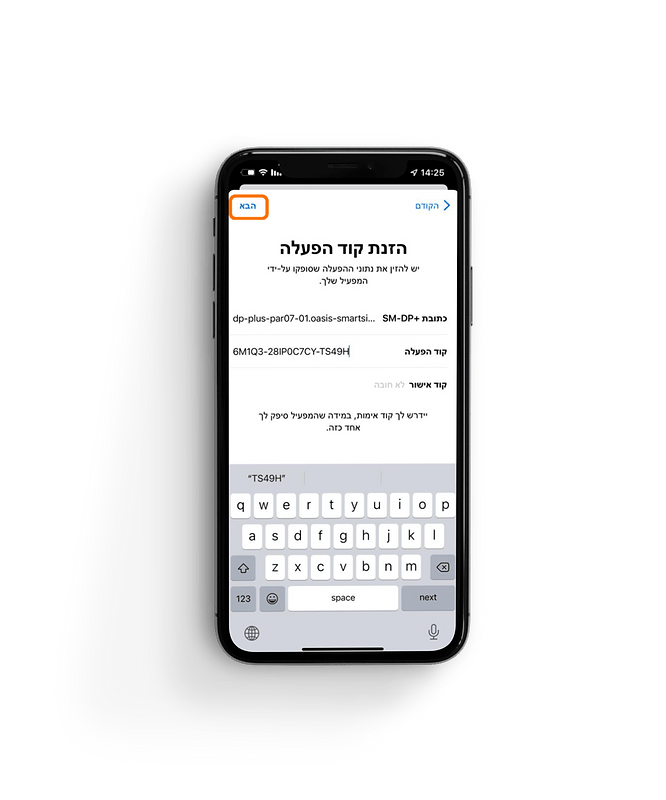
5. בוחרים ב-הוסף תוכנית סלולרית
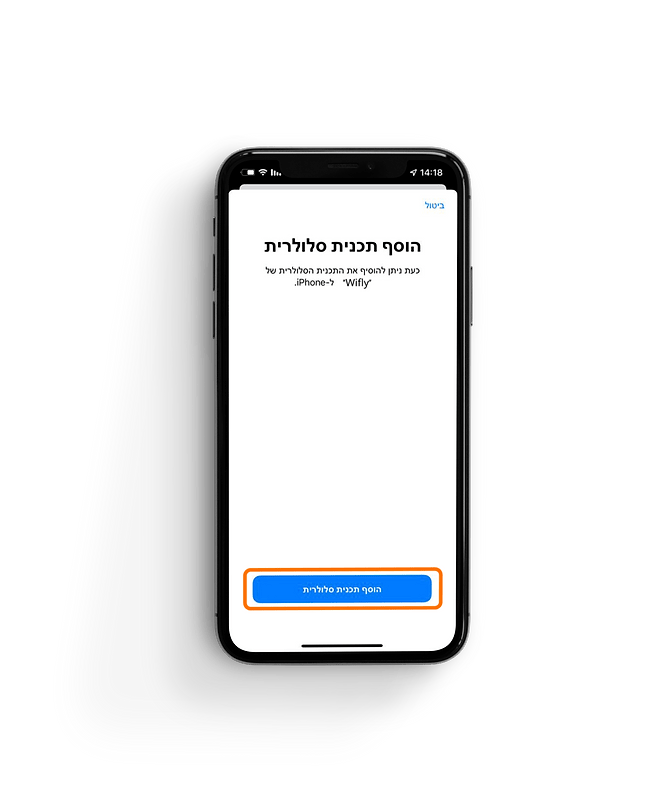
6. בוחרים שם ל-קו שלכם: ניתן לבחור ב-משני > מומלץ לתת לקו שם בעצמכם > תווית מותאמת אישית והזינו את השם שבחרתם. לדוגמא: – קו WIFLY.
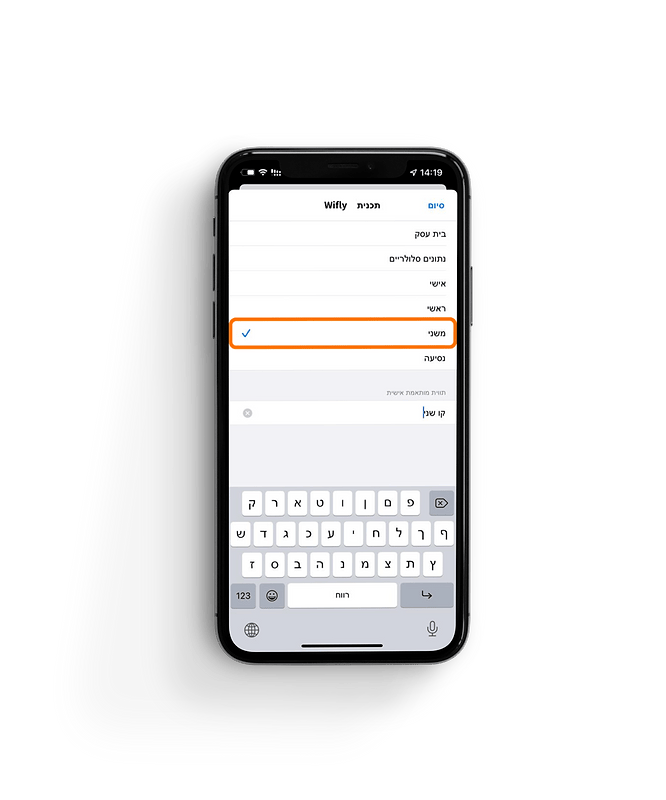
7. כקו ברירת מחדל בחרו בקו ראשי, וכך גם עבור איי-מסאג’, פייסטיים, ואפל איי די.
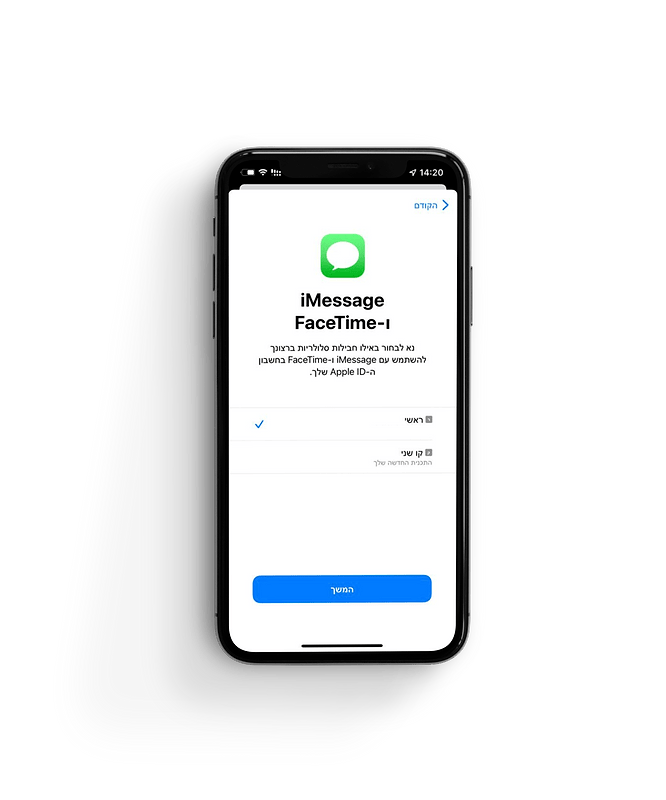
8. לא לאפשר החלפת נתונים סלולריים.
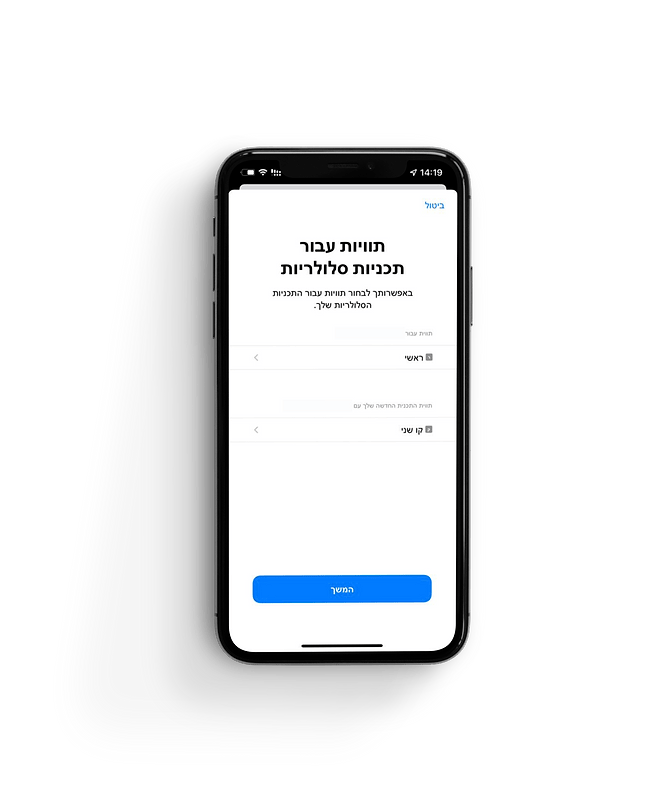
9. לכו להגדרות > סלולרי
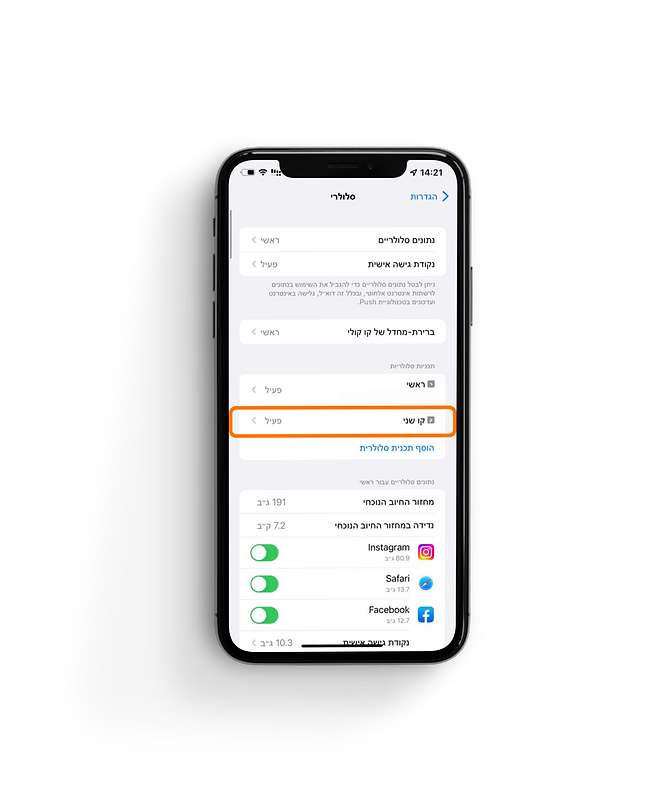
10. הפעילו את נתונים בנדידה בתוך הקו המשני:
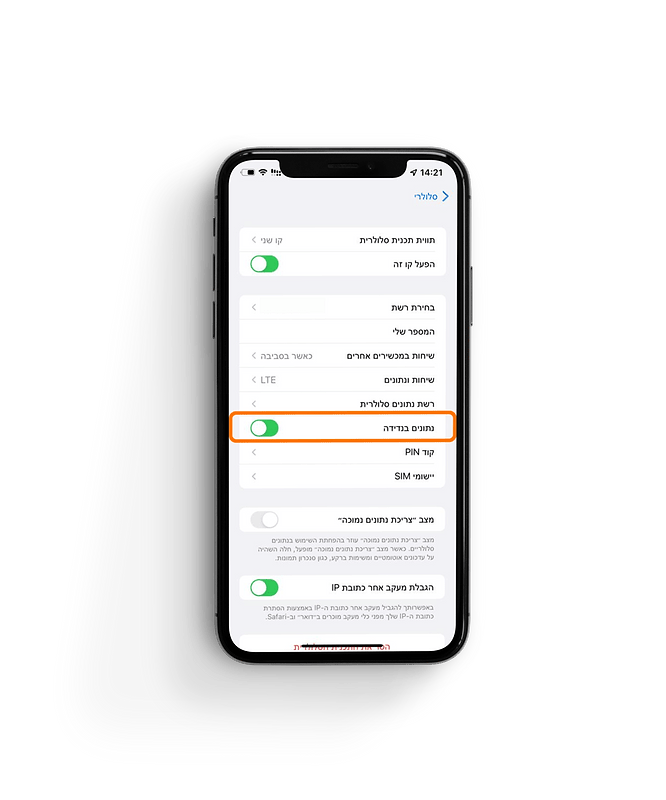
*מומלץ ואף רצוי לכבות את הקו הראשי במידה ואין לכם שימוש בו, על מנת למנוע חיובים נוספים. (אלא אם תרצו להשתמש בקו הראשי שלכם)
כעת תכבו את חיבור ה- wifi שלכם ותתחילו להנות מהשירות של wifly
צוות WIFLY מאחל לכם טיסה מהנה :)
1. לכו להגדרות > חיבורים
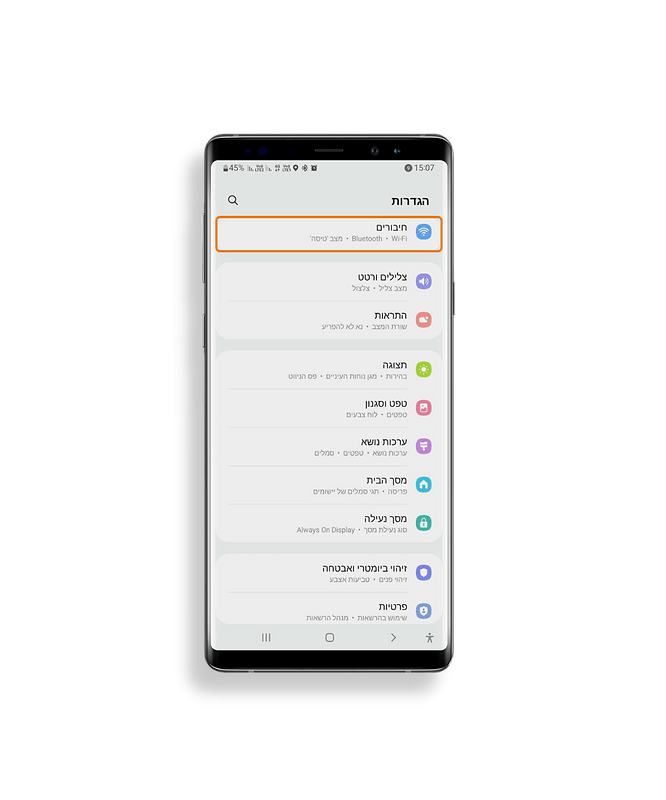
2. בוחרים ב– מנהל כרטיס סים
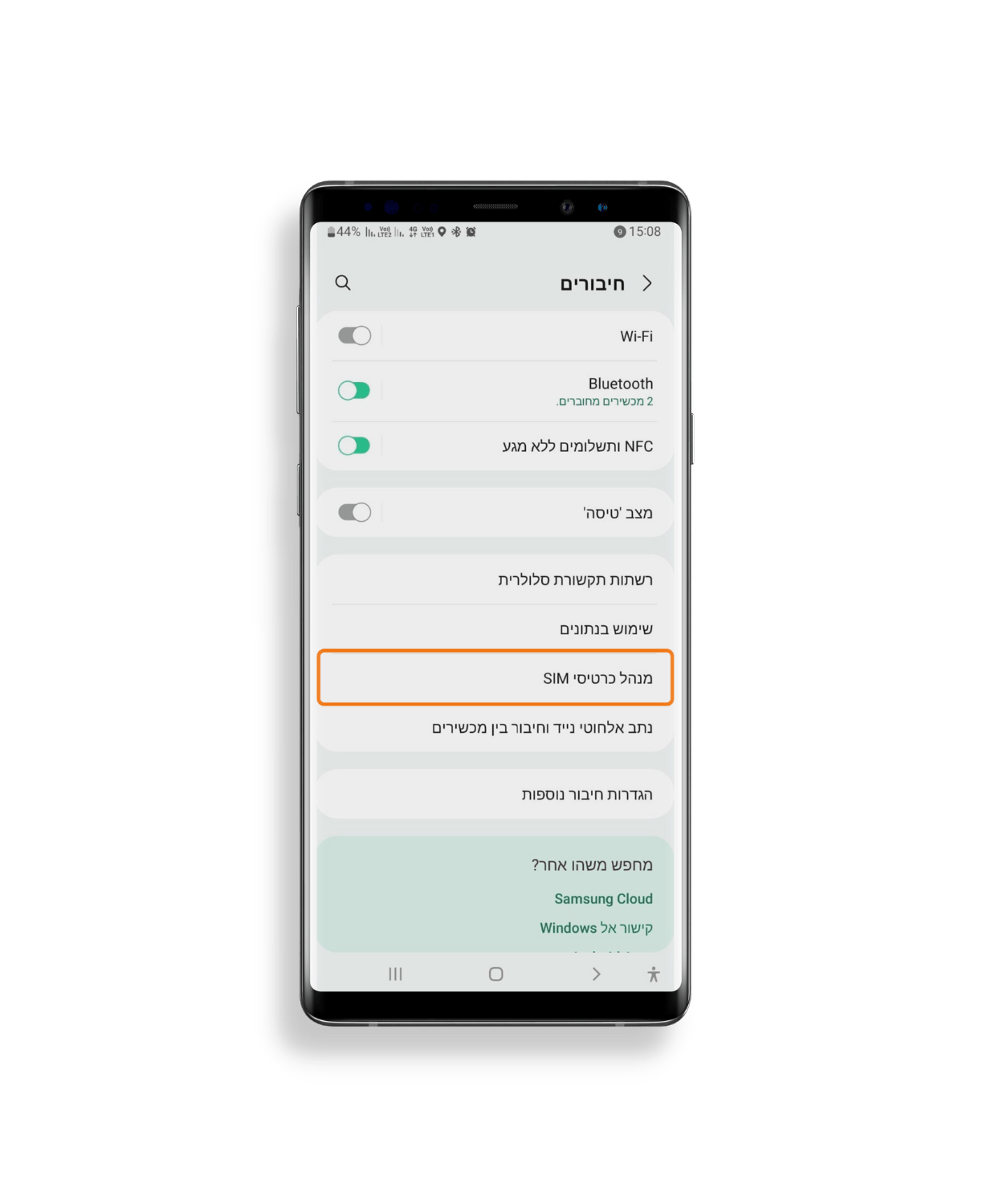
3. בוחרים ב- הוסף חבילה סלולרית
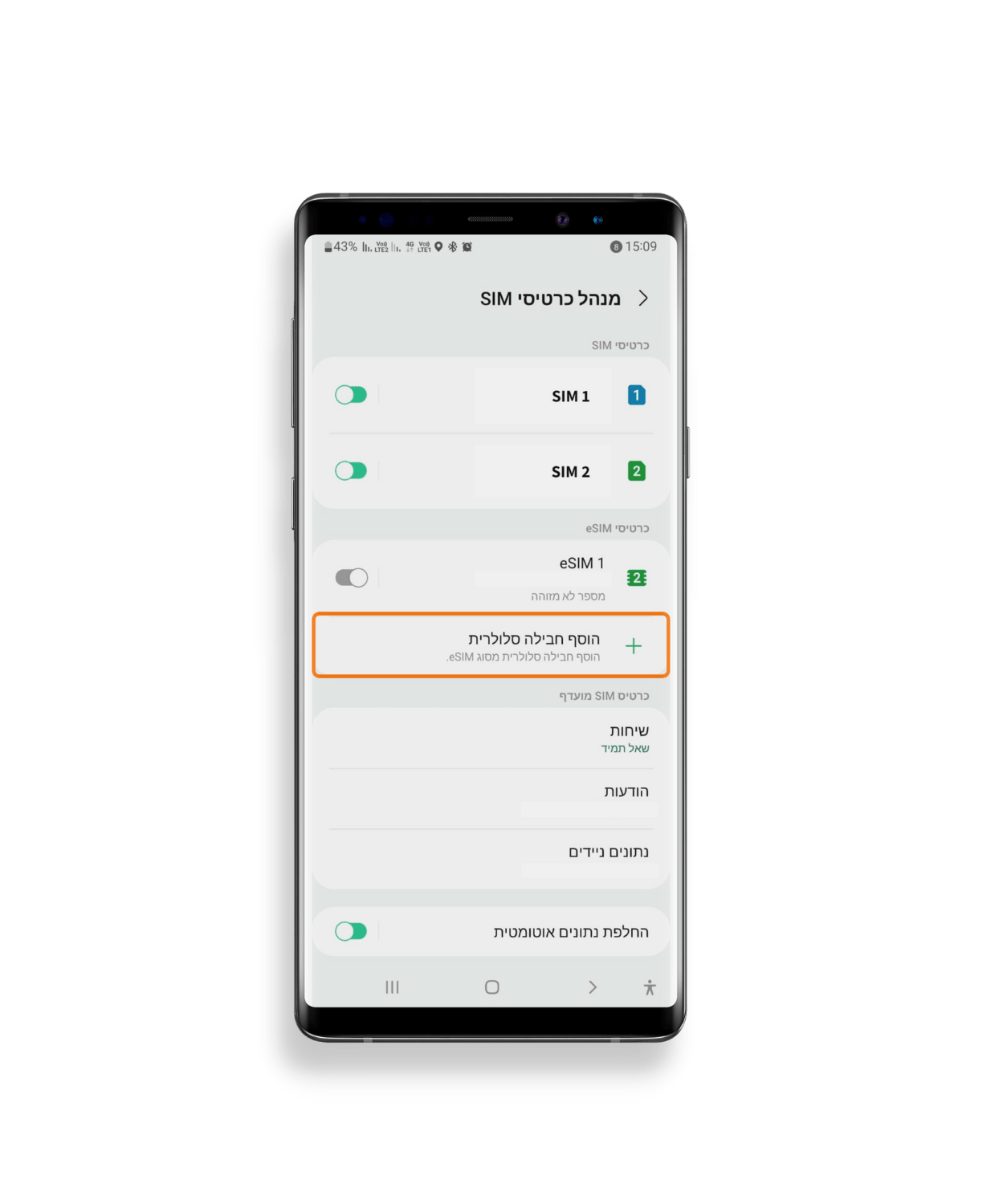
4. בוחרים ב-סרוק קוד QR של ספק שירות
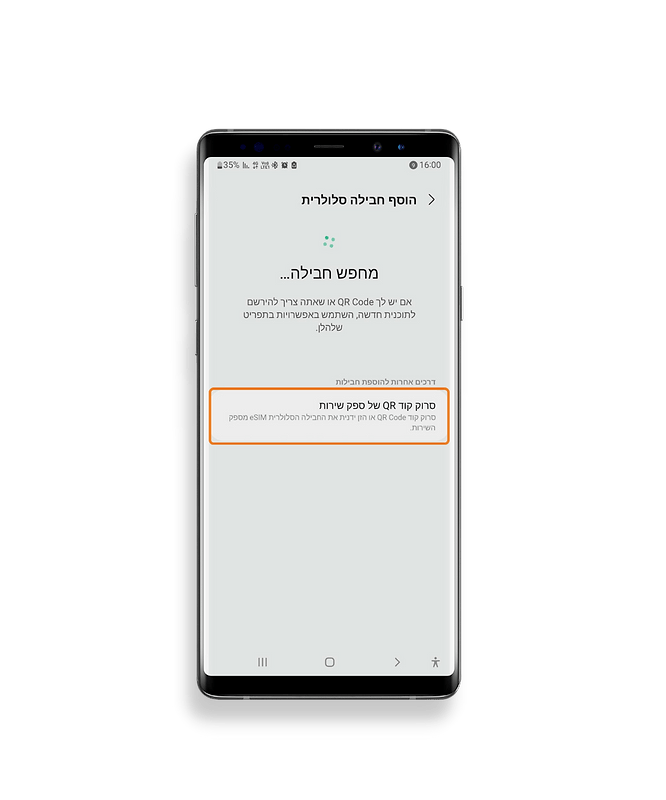
5. סורקים את קוד ה- QR שקיבלתם מאיתנו.

6. בוחרים – אישור
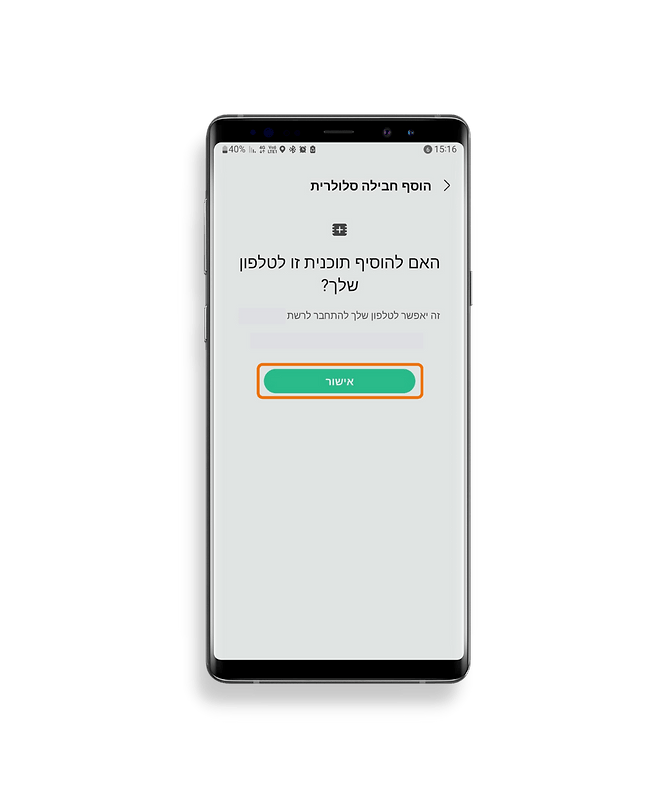
7. מפעילים את הeSIM
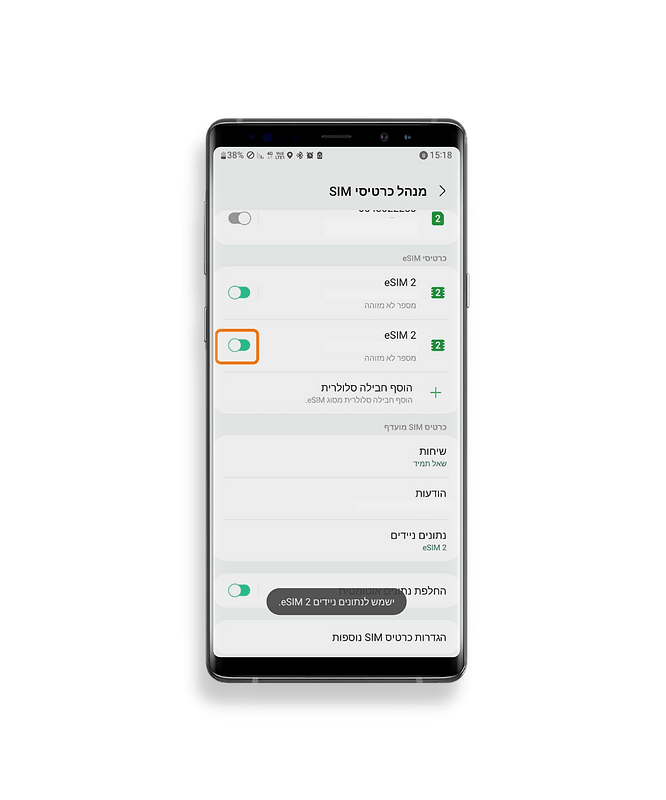
8. בוחרים את הeSIM שהוספתם

9. הפעילו את נתונים בנדידה בתוך הקו המשני.
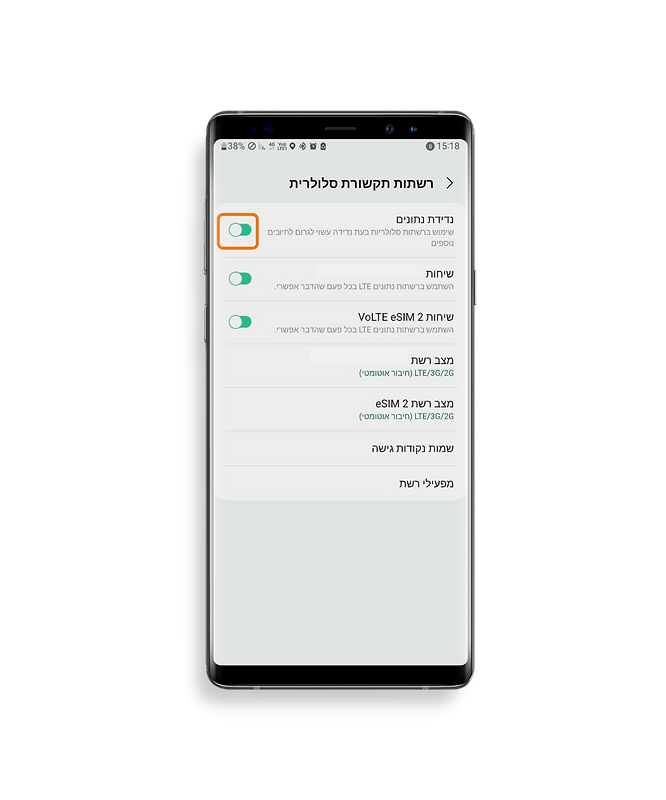
*מומלץ ואף רצוי לכבות את הקו הראשי במידה ואין לכם שימוש בו, על מנת למנוע חיובים נוספים. (אלא אם תרצו להשתמש בקו הראשי שלכם)
1. לכו להגדרות > חיבורים
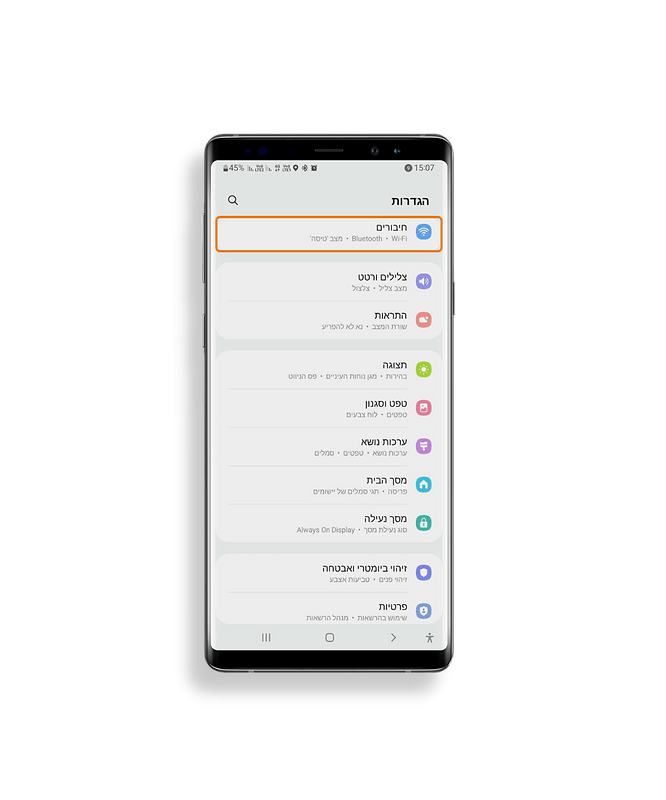
2. בוחרים ב– מנהל כרטיס סים
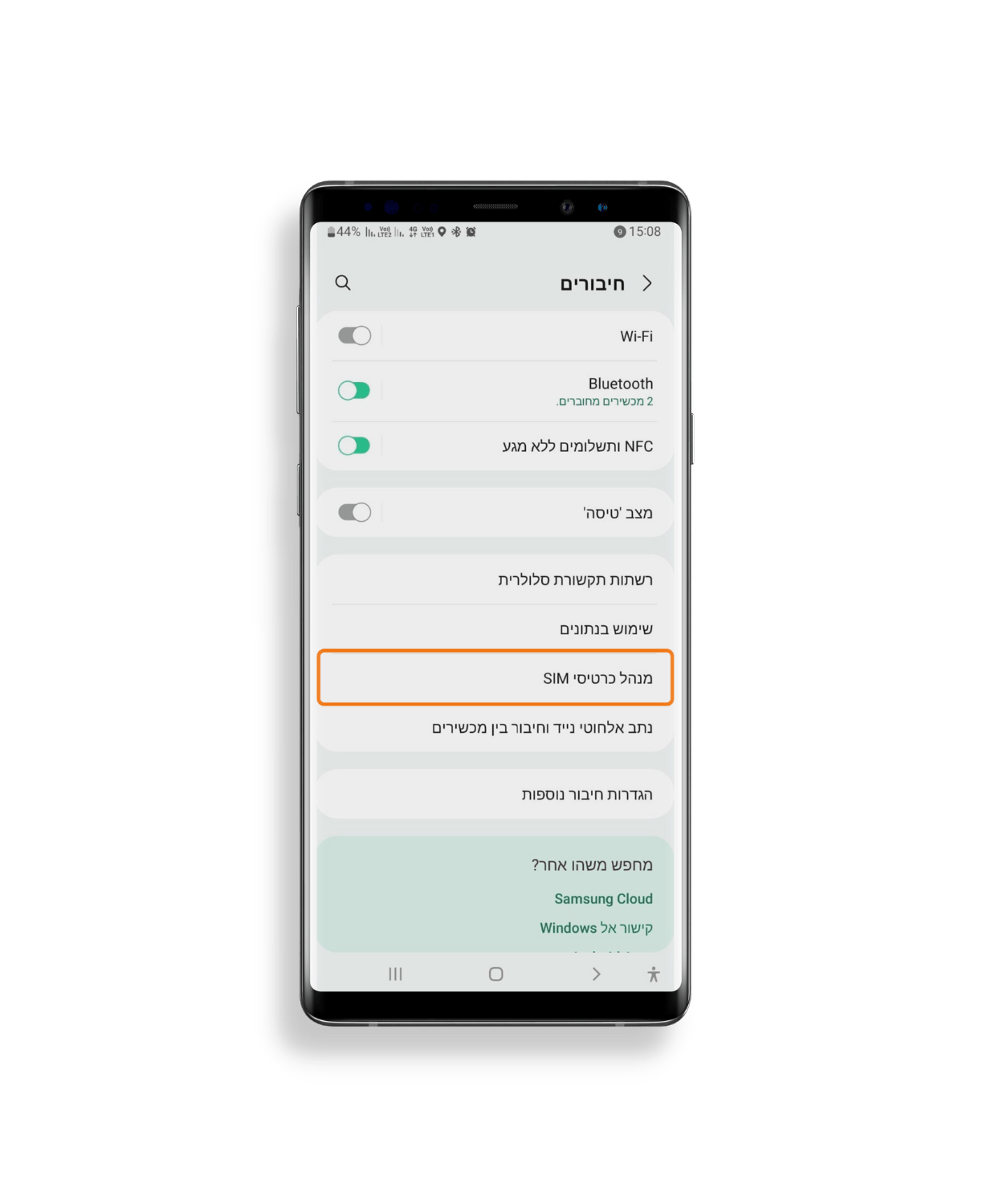
3. בוחרים ב- הוסף חבילה סלולרית
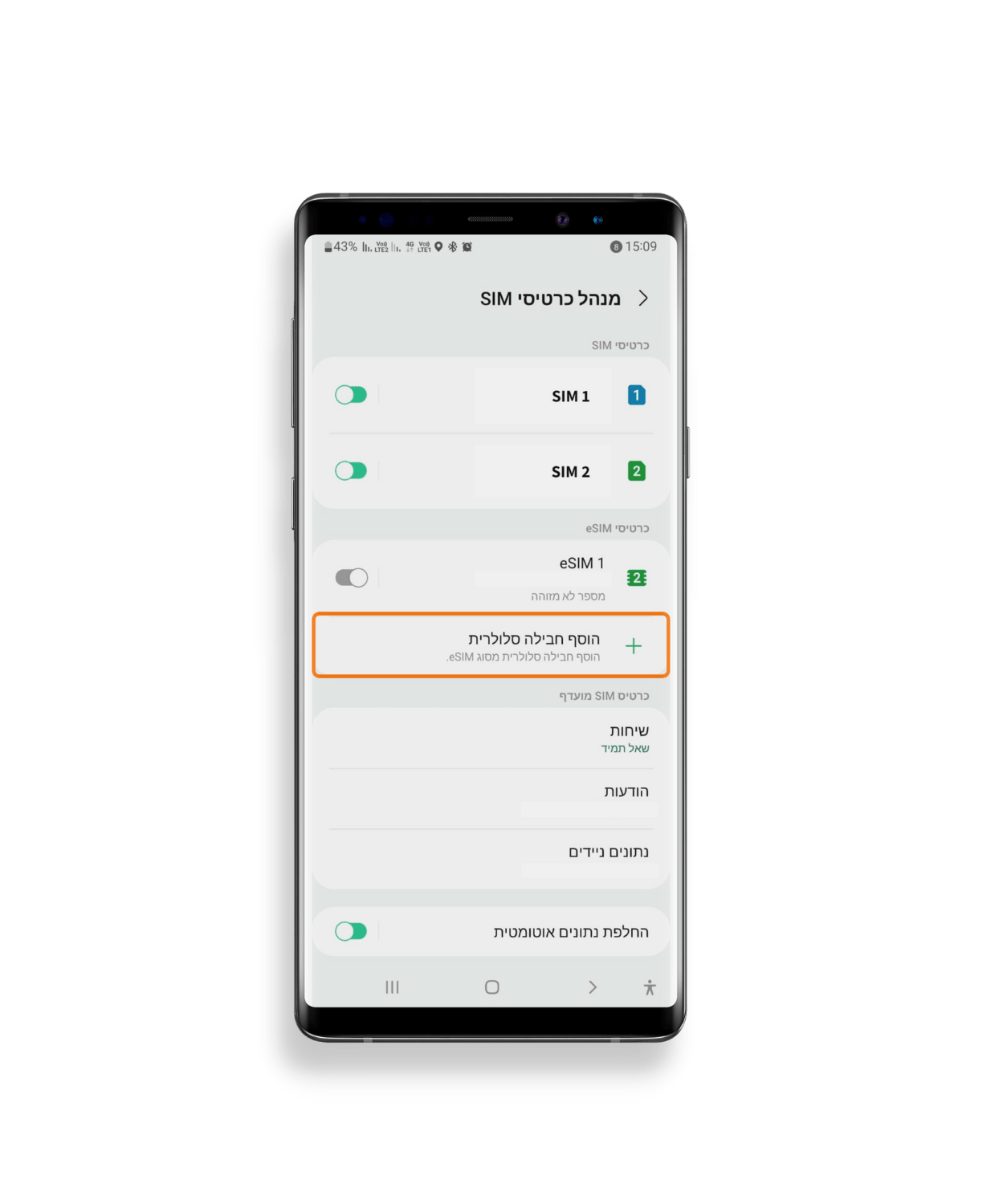
4. בוחרים ב-סרוק קוד QR של ספק שירות
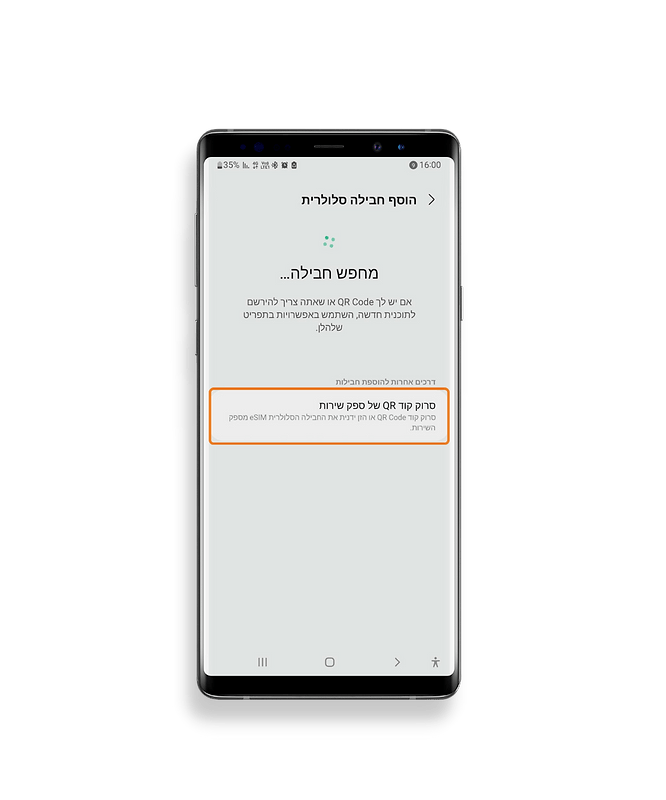
5. סורקים את קוד ה- QR שקיבלתם מאיתנו.

6. הזינו את הפרטים שקיבלתם מאיתנו ולחצו התחבר
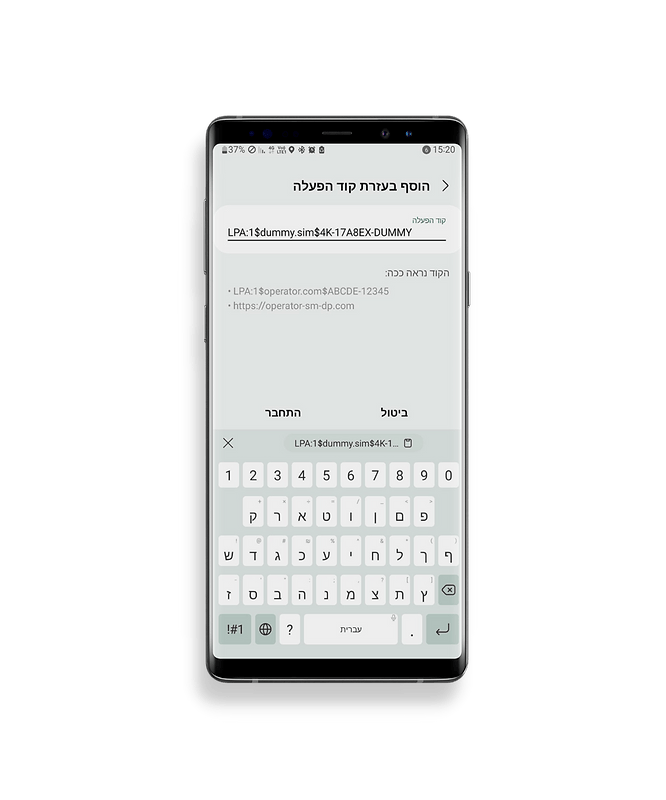
7. לחצו – אישור
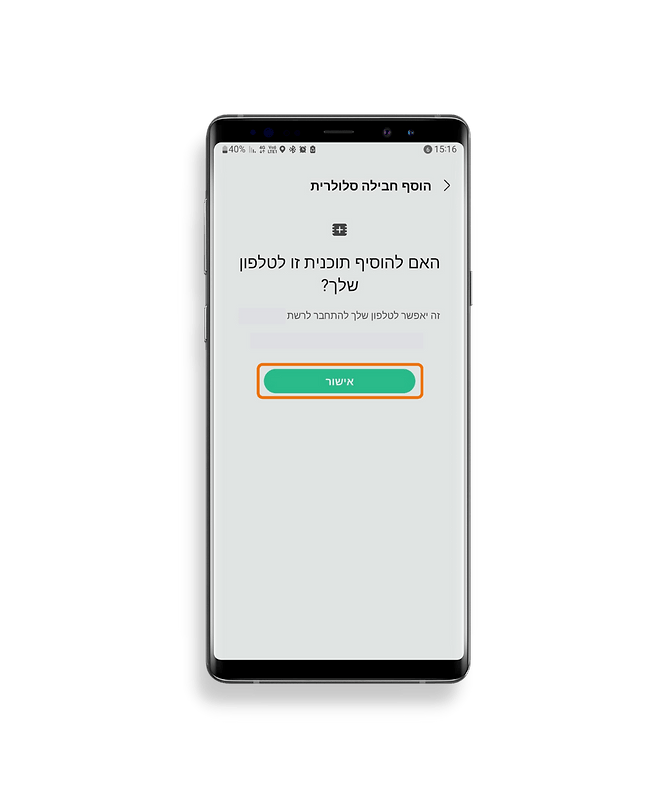
8. מפעילים את הeSIM
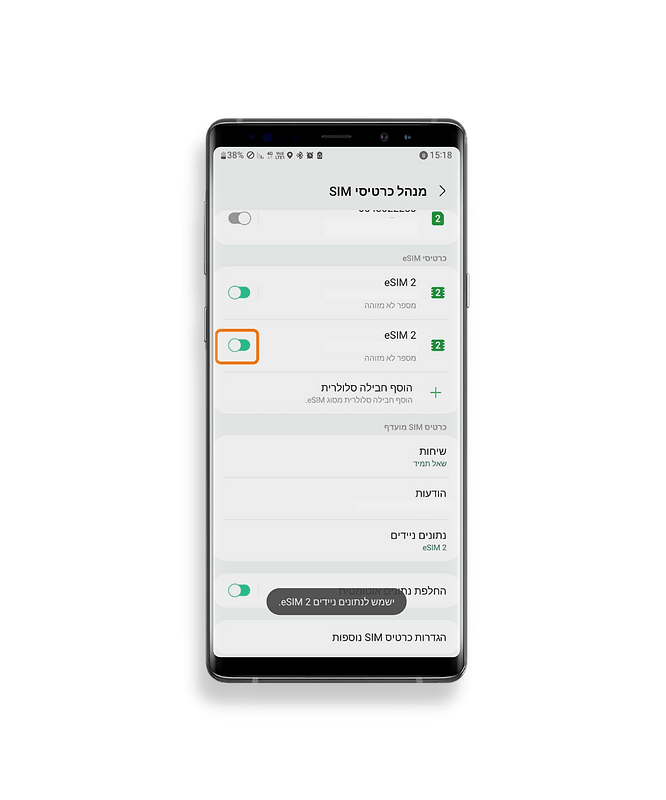
9. בוחרים את הeSIM שהוספתם

10. הפעילו את נתונים בנדידה בתוך הקו המשני.
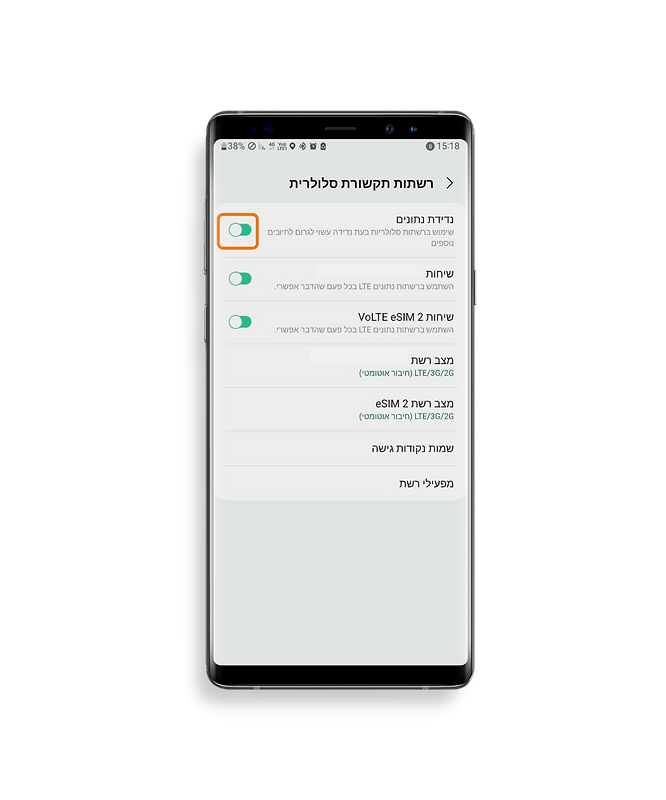
*מומלץ ואף רצוי לכבות את הקו הראשי במידה ואין לכם שימוש בו, על מנת למנוע חיובים נוספים. (אלא אם תרצו להשתמש בקו הראשי שלכם)
1. קודם כל, תצלמו צילום-מסך של קוד ה-QR
2. לכו להגדרות > חיבורים
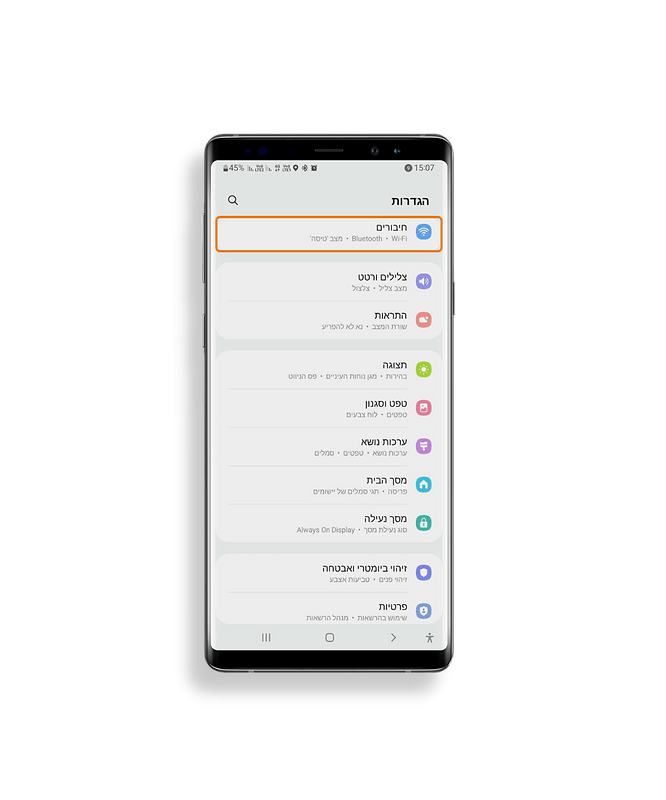
3. בוחרים ב– מנהל כרטיס סים
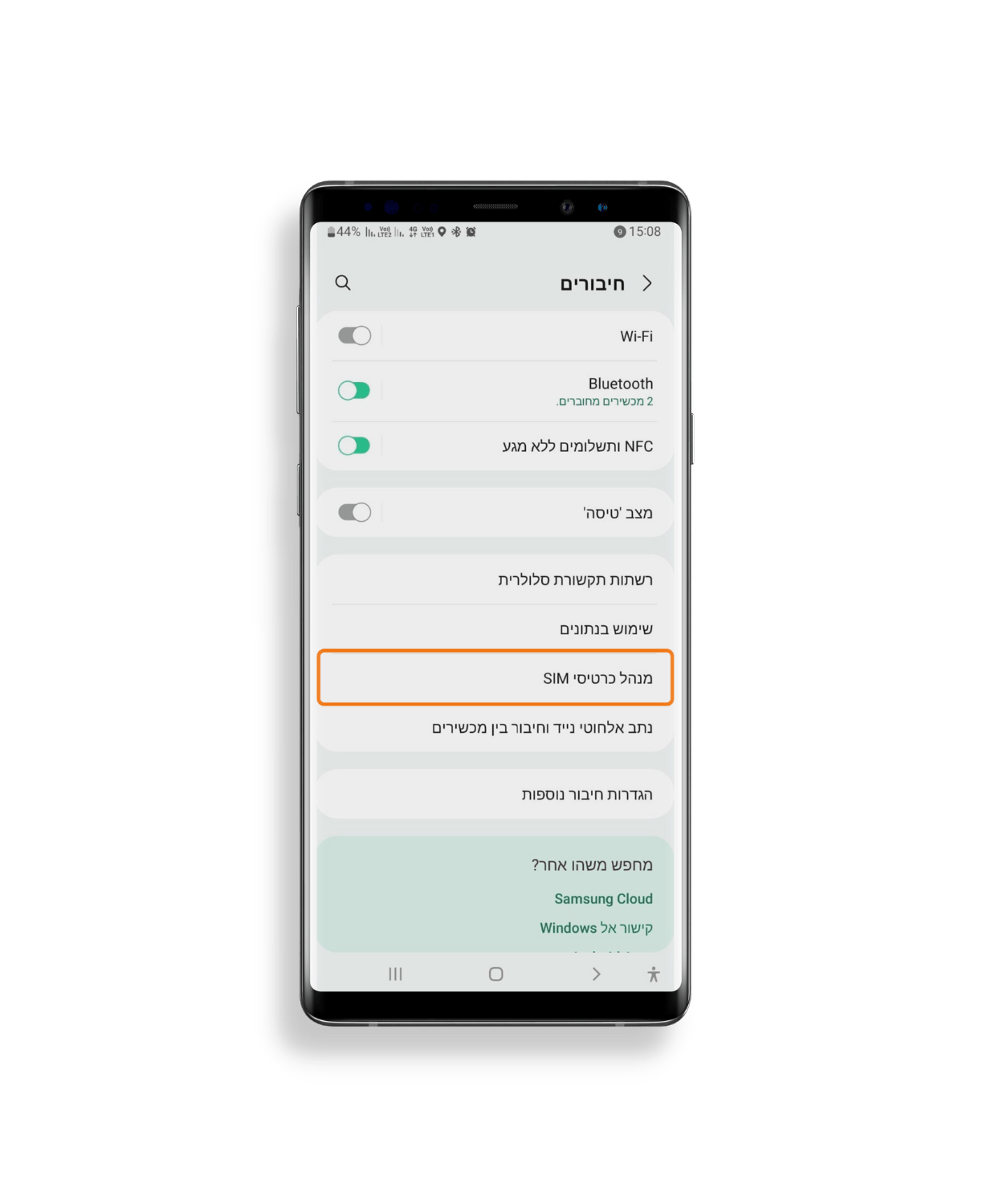
4. בוחרים ב- הוסף חבילה סלולרית
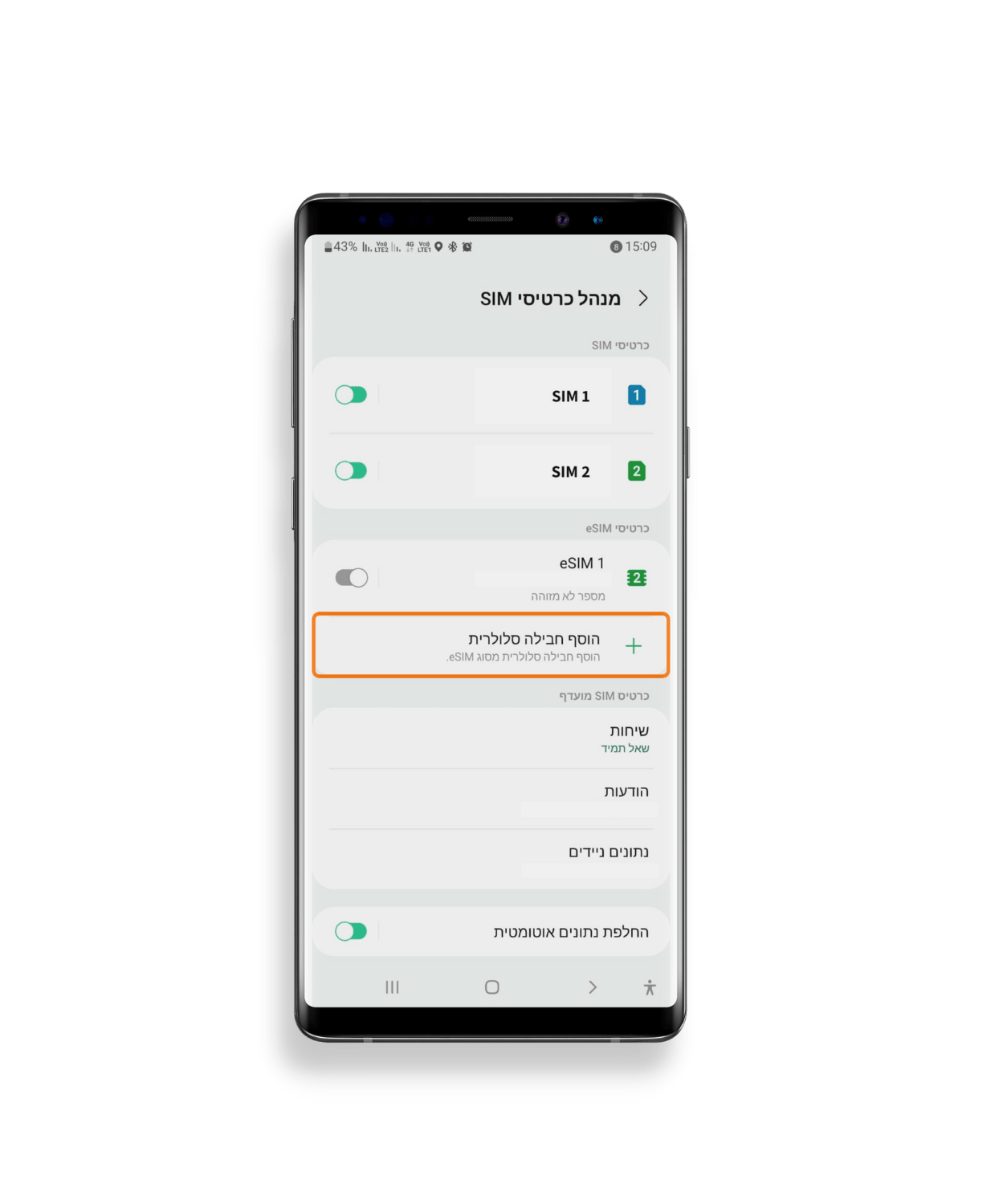
5. בוחרים ב-סרוק קוד QR של ספק שירות
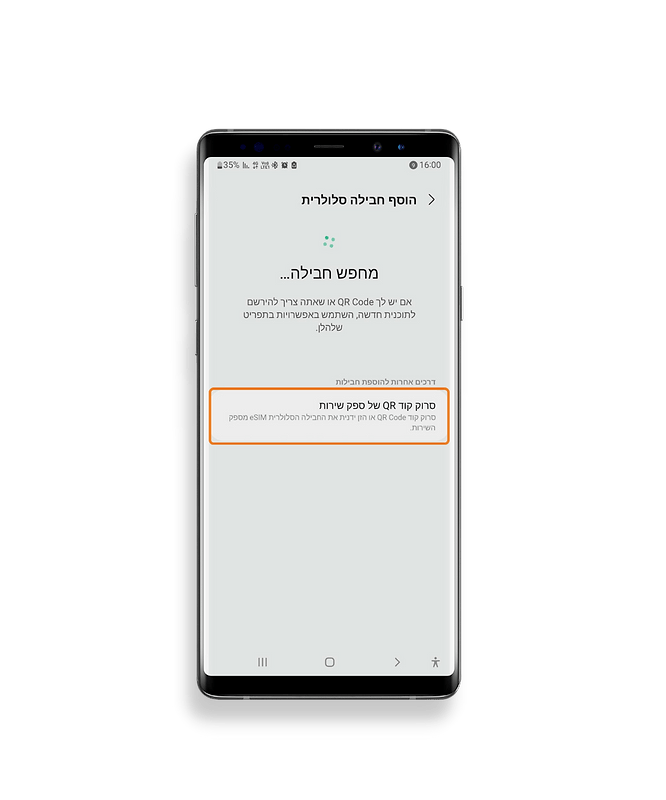
6. לחצו על האייקון של התמונה

7. בחרו את צילום המסך של קוד ה-QR, ומקמו אותו בדיוק על הקוד ה-QR ולחצו סיום
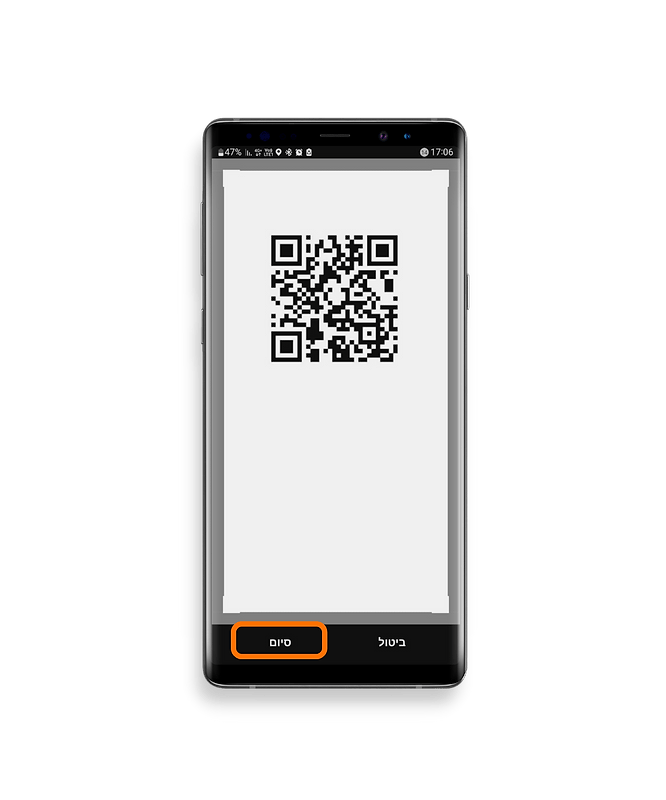
8. לחצו – אישור
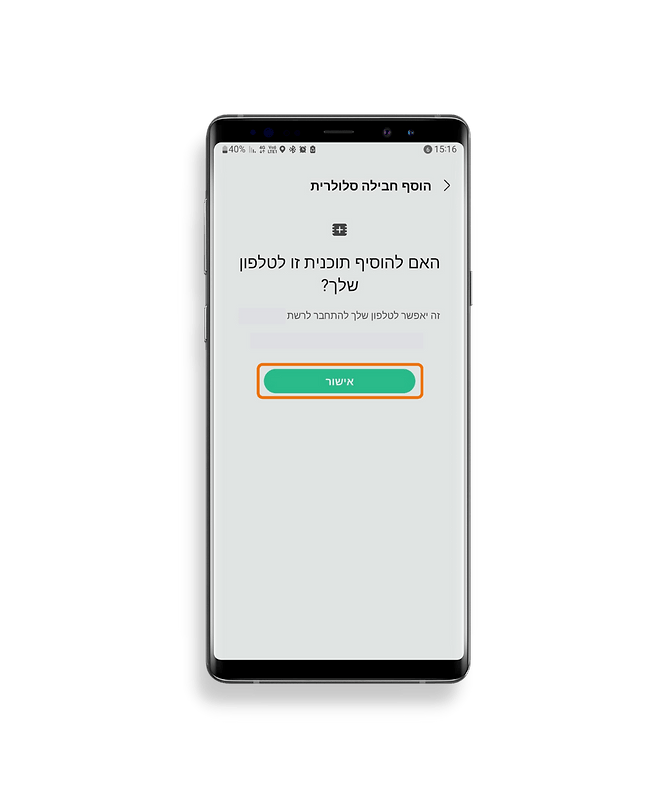
9. מפעילים את הeSIM
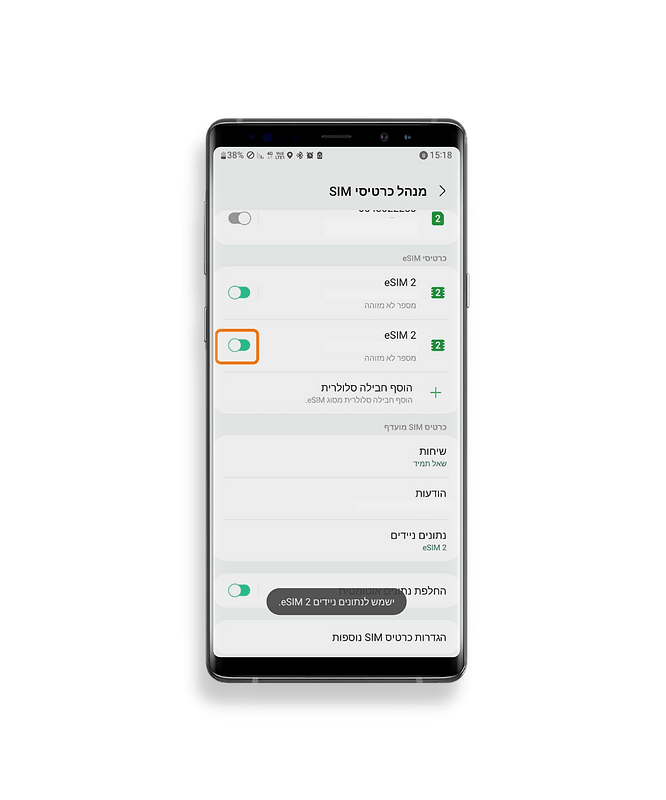
10. בוחרים את הeSIM שהוספתם

11. הפעילו את נתונים בנדידה בתוך הקו המשני.
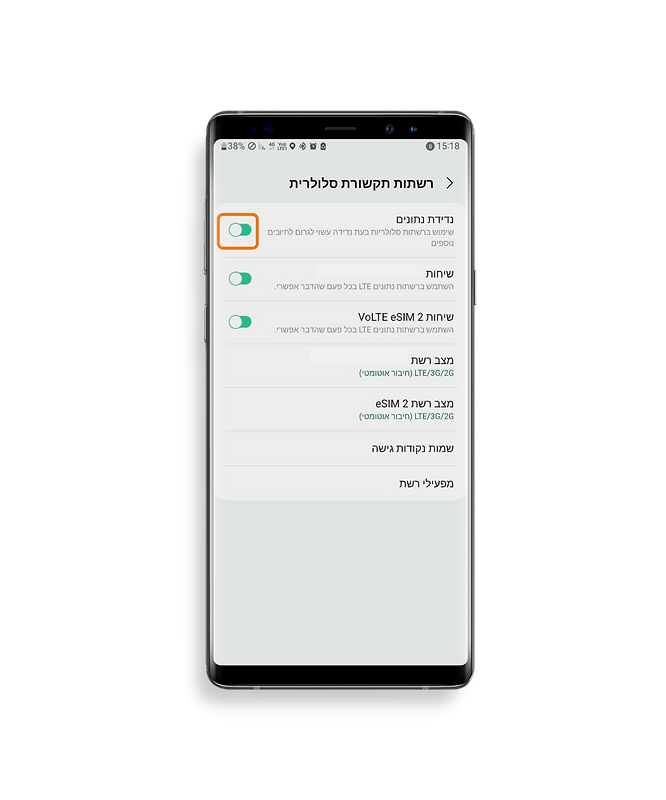
*מומלץ ואף רצוי לכבות את הקו הראשי במידה ואין לכם שימוש בו, על מנת למנוע חיובים נוספים. (אלא אם תרצו להשתמש בקו הראשי שלכם)